Page 1
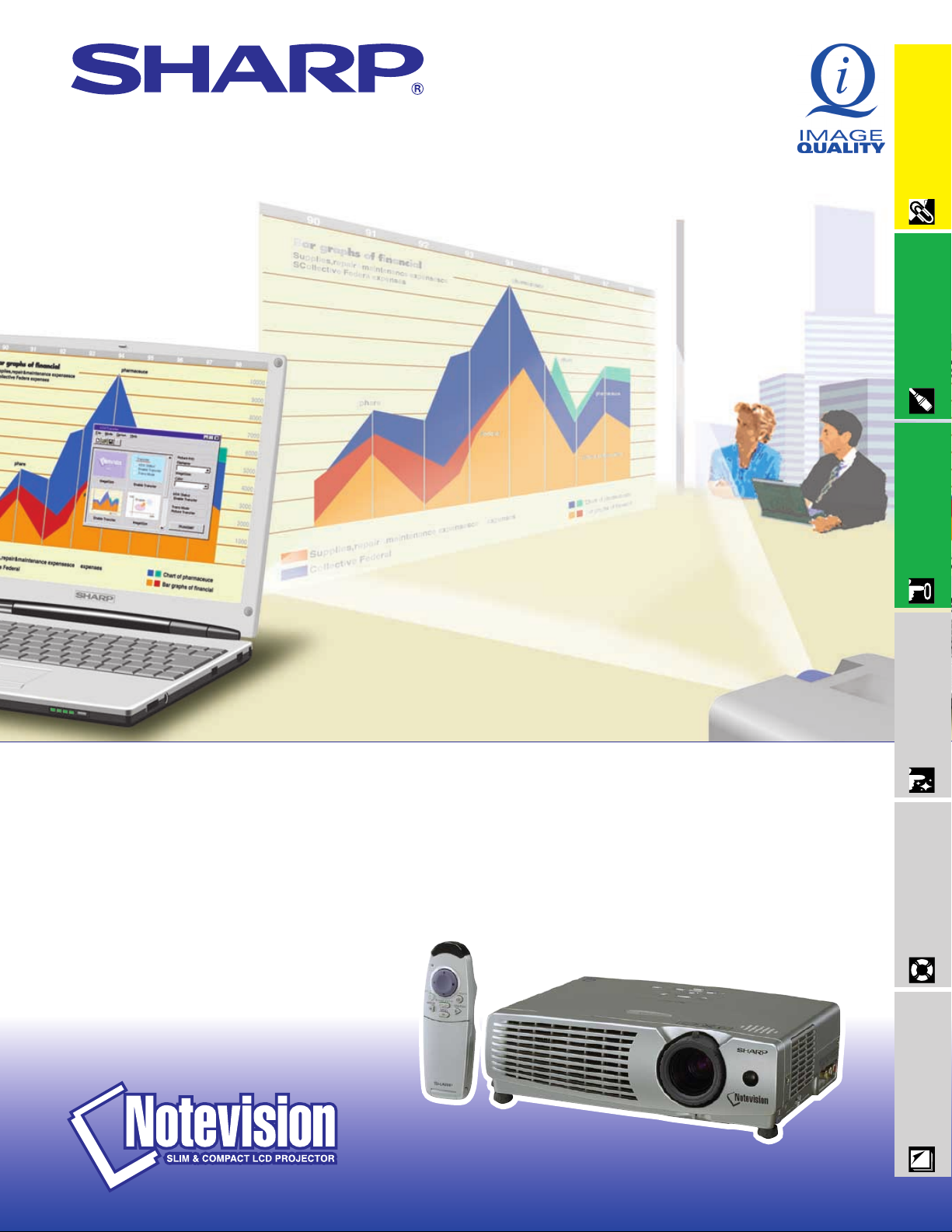
MANUAL DE OPERAÇÃO
Informações
Importantes
Conexões e Ajustes
Operação
MODELO
PG-C20XU
PROJECTOR LCD
Convenientes
Recursos
Solução de Problemas
Manutenção e
Complementares
Informações
Page 2
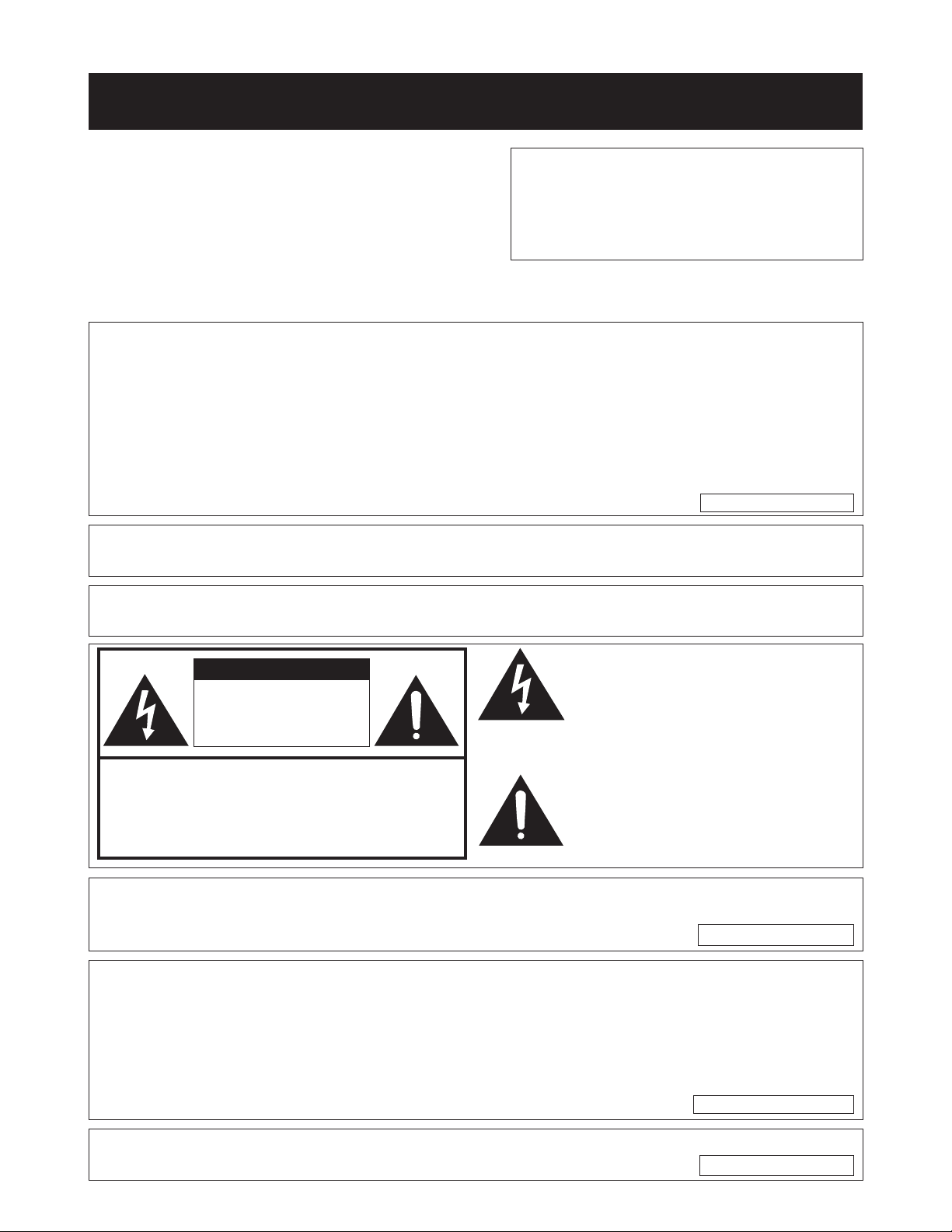
Importantes
Informações
Antes de utilizar o projetor LCD, leia atentamente este Manual de Operação.
MANUAL DE OPERAÇÃO PORTUGUÊS
IMPORTANTE
Para ajudá-lo a notificar a perda ou o roubo do seu
projetor LCD colorido, anote o Número de Série,
localizado na parte posterior do projetor e guarde esta
informação. Antes de desfazer-se da embalagem
(reciclável), verifique com cuidado on conteúdo da
mesma, a fim de assegurar-se que você recebeu todos
os itens acessórios, conforme descrito em “Acessórios
Fornecidos”, na página 11.
Existem duas boas razões para que você faça, sem demora, o registro de garantia do seu novo Projetor
SHARP LCD usando o CARTÃO DE REGISTRO que acompanha o aparelho.
1. GARANTIA
Para assegurar que você receba todos os benefícios de garantia para peças, assistência técnica e mão
de obra especializada a que você tem direito.
2. ESTATUTO DE SEGURANÇA PARA PRODUTOS DE CONSUMO
Para assegurar que você receba, sem demora, todas as notifições relativas a segurança, tais como
inspeções, modificações ou recolha, que a SHARP poderá ser requerida a executar baseado no Estatuto
de Segurança para Produtos de Consumo, RECOMENDA-SE UMA LEITURA CUIDADOSA DA IMPORTANTE
CLÁUSULA “GARANTIA LIMITADA”.
Modelo: PG-C20XU
Nº. de Série:
Somente para os E.U.A.
ATENÇÃO: A fonte de iluminação intensa. Não olhe direta nem fixamente para o feixe de luz.
Tenha muito cuidado com as crianças, não permitindo que olhem fixamente para o feixe de luz.
ATENÇÃO: Para reduzir o risco de incêndio ou choque elétrico, não exponha este aparelho à chuva ou à
umidade.
O símbolo do raio com ponta em forma de
CUIDADO
RISCO DE CHOQUE ELÉTRICO.
NÃO RETIRAR OS PARAFUSOS,
EXCETO AQUELES
DEVIDAMENTE ESPECIFICADOS
PARA MANUSEIO PELO USUÁRIO.
CUIDADO: PARA REDUZIR O RISCO DE CHOQUE
ELÉTRICO, NÃO RETIRE A TAMPA.
NÃO HÁ PEÇAS QUE POSSAM SER CONSERTADAS
PELO USUÁRIO NA PARTE INTERIOR.
ENCAMINHE OS CONSERTOS A UM
POSTO DE ASSISTÊNCIA TÉCNICA AUTORIZADA.
flecha dentro de um triângulo equilátero
destina-se a alertar o usuário sobre a
presença de “Voltagem perigosas” e sem
isolamento dentro do produto, que podem ser
de magnitude suficiente para representar um
risco de choque elétrico para pessoas.
O ponto de exclamação dentro de um
triângulo equilátero destina-se a alertar o
usuário sobre a existência de instruções de
operação e manutenção (assistência técnica)
importantes na literatura que acompanha o
produto.
ANTENÇÃO: Os regulamentos FCC declaram que qualquer mudança ou modificações feitas neste
equipamento, que não aqueles expressamente aprovados pelo fabricante, poderá anular o
direito de operação do equipamento pelo usuário.
Somente para os E.U.A.
INFORMAÇÃO
Este equipamento foi testado e aprovado de acordo com os limites Classe A para dispositivos digitais, em
conformidade com a Parte 15 das Normas FCC. Estes limites são designados a fim de prover uma proteção
razoável contra interferências nocivas quando o equipamento for operado em ambientes comerciais. Este
equipamento gera, usa, e pode irradiar energia em frequência de rádio e, caso não seja instalado e utilizado
de acordo com manual de operação, pode causar interferências prejudiciais a comunicações de rádio. A
operação deste equipamento em área residencial possivelmente causará interferências nocivas, e em qualquer
dos casos, o usuário será requerido a corrigir as interferências por conta própria.
Somente para os E.U.A.
O cabo de computador incluso deve ser usado com este aparelho. O cabo é fornecido a fim de assegurar que
o aparelho esteja de acordo com os requerimentos das normas FCC Classe A.
P-1
Somente para os E.U.A.
Page 3
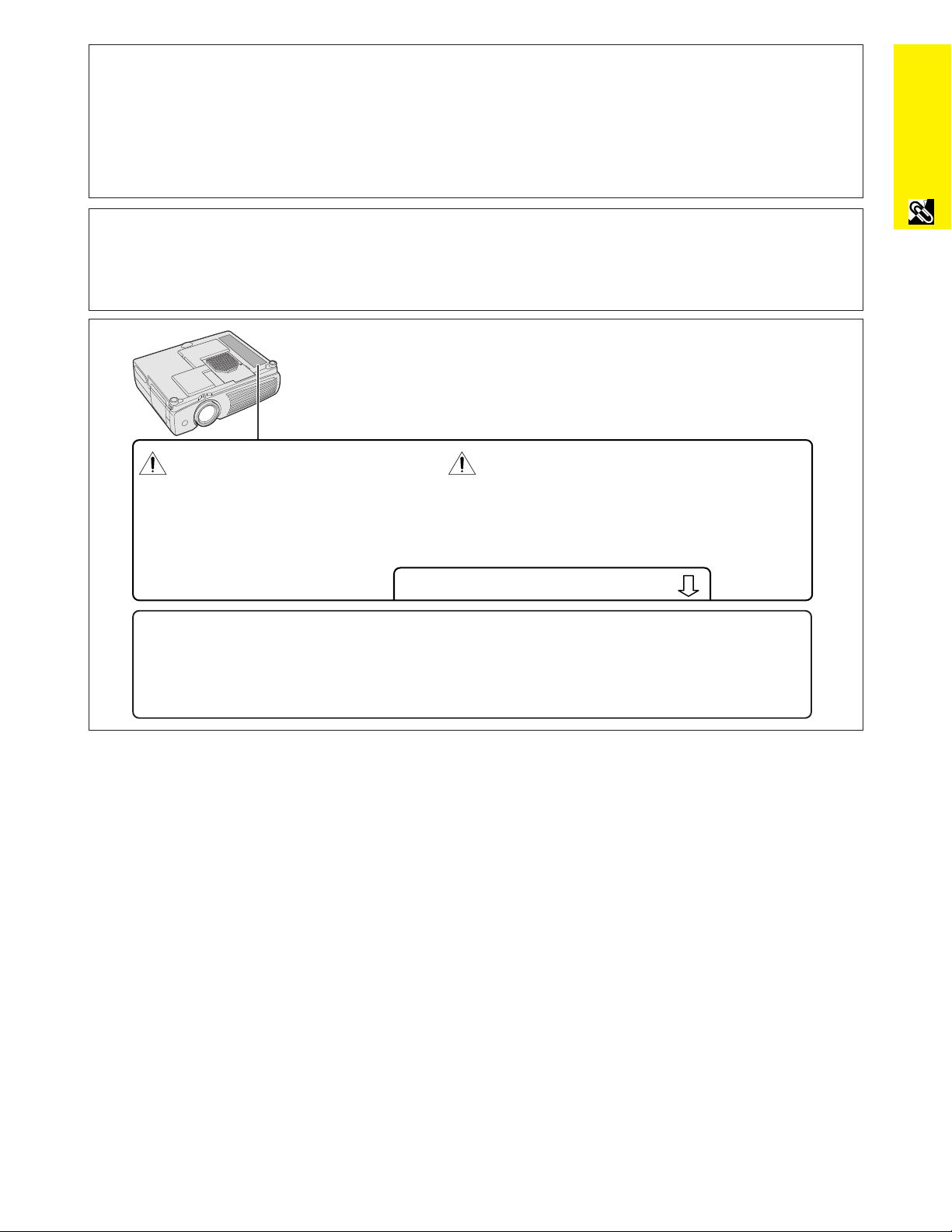
ATENÇÃO:
A ventoinha de refrigeração deste projetor continua a funcionar por cerca de 90 segundos depois que o
projetor for desligado. Em condições normais de operação, procure sempre desligar o aparelho usando a
tecla ON/OFF no projetor, ou a tecla POWER no controle remoto. Certifique-se que a ventoinha de refrigeração
tenha parado antes de desconectar o cabo de alimentação.
EM CONDIÇÕES NORMAIS DE USO, NUNCA DESLIGUE O PROJETOR DESCONECTANDO O CABO DE
ALIMENTAÇÃO. A NÃO OBSERVÂNCIA DESTA ADVERTÊNCIA RESULTARÁ EM PROBLEMAS PREMATUROS
DE OPERAÇÃO DA LÂMPADA.
AO DESFAZER-SE DO PRODUTO
Este produto utiliza solda de estanho-chumbo, e uma lâmpada de descarga de alta intensidade (lâmpada HID)
contendo uma pequena quantidade de mercúrio. O desfazimento destes materiais podem estar regulamentados
devido a considerações ambientais. Para informações quanto a desfazimento ou reciclagem, recomenda-se
contatar as autoridades locais ou a associação das indústrias eletrônicas: www.eiae.org.
Cuidados em relação à troca da lâmpada
Vide “Substituição da Lâmpada do Projetor” nas páginas 40 e 41.
Informações
Importantes
LAMP REPLACEMENT CAUTION
BEFORE REMOVING THE SCREW, DISCONNECT POWER CORD.
HOT SURFACE INSIDE. ALLOW 1 HOUR TO COOL BEFORE
REPLACING THE LAMP. REPLACE WITH SAME SHARP LAMP
UNIT TYPE BQC-PGC20X //1 ONLY. UV RADIATION : CAN CAUSE
EYE DAMAGE. TURN OFF LAMP BEFORE SERVICING.
MEDIUM PRESSURE LAMP : RISK OF EXPLOSION.
POTENTIAL HAZARD OF GLASS PARTICLES IF LAMP HAS
RUPTURED. HANDLE WITH CARE. SEE OPERATION MANUAL.
USER SERVICE SCREW
VIS POUR ENTRETIEN PAR L’UTILISATEUR
REMPLACEMENT DE LA LAMPE.
DEBRANCHER LE CORDON D’ALIMENTATION AVANT DE RETIRER LES VIS.
L’INTERIEUR DU BOITIER ETANT EXTREMEMENT CHAUD, ATTENDRE 1 HEURE
AVANT DE PROCEDER AU REMPLACEMENT DE LA LAMPE.
NE REMPLACER QUE PAR UNE LAMPE SHARP DE TYPE BQC- PGC20X //1.
RAYONS ULTRAVIOLETS : PEUVENT ENDOMMAGER LES YEUX.
ETEINDRE LA LAMPE AVANT DE PROCEDER A L’ENTRETIEN.
LAMPE A MOYENNE PRESSION : RISQUE D’EXPLOSION. DANGER POTENTIEL
DE PARTICULES DE VERRE EN CAS D’ECLATEMENT DE LA LAMPE.
A MANIPULER AVEC PRECAUTION, SE REPORTER AU MODE D’EMPLOI.
CUIDADOS AO TROCAR A LÂMPADA
ANTES DE RETIRAR O PARAFUSO, DESCONECTAR O CABO DE ALIMENTAÇÃO. SUPERFÍCIE QUENTE NA PARTE INTERNA. ESPERE POR CERCA DE 1
HORA ANTES DE TROCAR A LÂMPADA. TROQUE-A SOMENTE POR UMA LÂMPADA SHARP DO MESMO TIPO BQC-PGC20X//1. RADIAÇÃO UV: PODE
CAUSAR DANOS À VISTA. DESLIGUE A LÂMPADA ANTES DE INICIAR A OPERAÇÃO DE TROCA.
LÂMPADA DE PRESSÃO MÉDIA: RISCO DE EXPLOSÃO.
PERIGO POTENCIAL DE PARTíCULAS DE VIDRO CASO A LÂMPADA SE QUEBRE. MANUSEAR COM CUIDADO. CONSULTE O MANUAL DE OPERAÇÃO.
PARAFUSO DE MANUTENÇÃO PELO USUÁRIO
PRECAUTIONS A OBSERVER LORS DU
P-2
Page 4
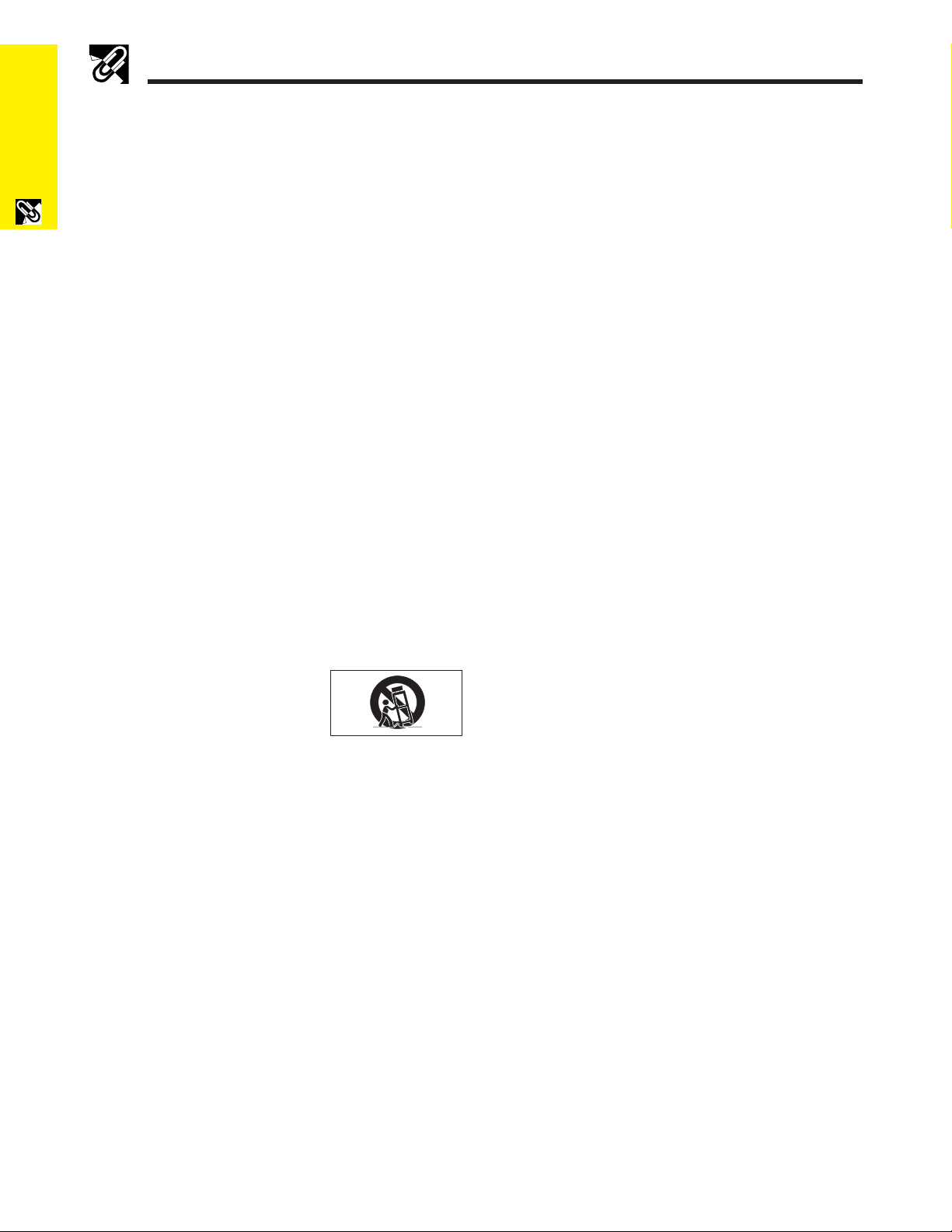
Importantes
Informações
P-3
INFORMAÇÕES DE SEGURANÇA
A energia elétrica pode realizar muitas funções úteis. Este aparelho foi elaborado e fabricado para garantir sua segurança
pessoal. Entretanto, O USO INADEQUADO DO APARELHO PODE PROPICIAR A OCORRÊNCIA DE CHOQUES ELÉTRICOS
OU DE INCÊNDIO. Para a sua própria proteção e para o uso adequado do seu projetor LCD, leia atentamente as
“INFORMAÇÕES DE SEGURANÇA” antes de utilizá-lo.
1. Leia as instruções
Todas as instruções de segurança e de operação devem
ser lidas antes de utilizar o aparelho.
2. Guarde as instruções
Todas as instruções de segurança e de operação devem
ser guardadas para consultas futuras.
3. Observe as advertências
Todas as advertências e as instruções de operação
devem ser observadas.
4. Siga as instruções
Todas as instruções de uso e de operação devem ser
seguidas.
5. Limpeza
Desligue o aparelho da tomada elétrica antes de limpá-
lo. Não utilize produtos de limpeza líquidos ou em aerosol,
apenas um pano úmido.
6. Adaptadores
Utilize somente os adaptadores recomendados pelo
fabricante para não danificar o aparelho.
7. Água e umidade
Não utilize o aparelho perto da água. Por exemplo: perto
de uma banheira, pia da cozinha ou tanque de lavar
roupa, de um porão úmido ou perto de uma piscina, etc.
8. Acessórios
Não coloque este aparelho sobre um carrinho, suporte,
tripé ou mesa instáveis. Ele pode cair, causando
ferimentos graves a alguém ou ficar bastante danificado.
Use somente os acessórios recomendados pelo
fabricante ou vendidos junto com o aparelho. A fixação
do aparelho e o acessório a ser utilizado devem seguir
as recomendações do fabricante.
9. Transporte
Caso o aparelho esteja colocado
sobre uma mesa com rodas, o
conjunto deve ser movido com
cuidado. Paradas repentinas,
força excessiva e superfície
desnivelada podem derrubá-lo.
10. Ventilação
Os furos e aberturas no gabinete foram projetados para
proporcionar ventilação e garantir o funcionamento
adequado do aparelho, protegendo-o contra
superaquecimento. As aberturas não devem ser
obstruídas, e assim sendo, não coloque o aparelho sobre
uma cama, sofá, tapete ou qualquer outra superfície
semelhante. Não o instale em um móvel fechado, como
uma estante ou um “rack”, a não ser que disponha de
ventilação adequada e que as instruções do fabricante
sejam cumpridas.
11. Alimentação
Este aparelho deve ser operado apenas com o tipo de
alimentação indicado na etiqueta. Se não tiver certeza
acerca do o tipo de alimentação na sua casa, consulte
um revendedor autorizado ou a companhia elétrica local.
Consulte o manual de instruções para aparelhos que irão
funcionar com pilhas ou outras fontes de energia.
12. Aterramento ou polarização
Este produto está equipado com um plugue tri-fásico
(com um fio terra) e só se encaixa em uma tomada com
pino para aterramento. Esta é uma medida de segurança.
Caso não consiga conectar o plugue à tomada, contate
seu eletricista para trocar a tomada obsoleta. Não anule
a característica de segurança do plugue de aterramento.
13. Proteção do cabo de alimentação
Os fios de alimentação devem ser instalados em locais
que não possam ser pisados, nem posicionados sob
objetos que possam pressioná-los. Preste atenção
especial ao encaixe dos fios nos plugues, nas réguas de
tomada e nos pontos onde saem do aparelho.
14. Relâmpagos
Para maior proteção deste equipamento, durante uma
tempestadade, ou quando o aparelho não vá ser usado
por muito tempo, desligue-o da tomada de alimentação
e desconecte os cabos de conexão. Isto irá prevenir
danos ao aparelho, causados por raios ou por
sobretensão na energia elétrica.
15. Sobrecarga
Não sobrecarregue as tomadas elétricas, fios de extensão
ou réguas de tomada pois podem causar incêndios ou
choques elétricos.
16. Entrada de líquidos ou objetos
Nunca introduza nenhum tipo de objeto nas aberturas
do aparelho porque este pode tocar pontos perigosos
de tensão ou causar curto-circuito, provocando incêndio
ou choque elétrico. Nunca derrame qualquer líquido no
equipamento.
17. Assistêcia técnica
Não tente consertar o aparelho por conta própria, pois
ao abrir ou retirar as tampas, você ficará exposto a altas
tensões e outros perigos. Caso necessário, solicite
sempre o serviço de técnicos qualificados.
18. Danos que necessitam assistência
Desligue o aparelho da tomada elétrica e solicite o serviço
de técnicos qualificados nas seguintes circunstâncias:
a. Quando o cabo de alimentação ou o plugue
estiverem danificados.
b.Se algum líquido ou objetos caírem dentro do
equipamento.
c. Se o equipamento for exposto à chuva ou à água.
d.Se o equipamento não estiver funcionando
normalmente, mesmo depois de verificadas as
instruções de uso. Ajuste somente os controles
indicados no manual já que o ajuste incorreto de
outros controles pode causar danos outros que,
muitas vezes, podem requerer o trabalho intenso de
um técnico qualificado para que o equipamento
volte a funcionar devidamente.
e. Se o equipamento tiver caído ou sofrido algum dano.
f. Quando o equipamento apresentar uma alteração
brusca no desempenho, indicando a necessidade
de conserto.
19. Reposição de peças
Quando houver necessidade de reposição de alguma
peça, certifique-se de que o técnico use peças indicadas
pelo fabricante ou que possuem as mesmas
características das peças originais. Substituições por
peças não autorizadas podem causar incêndio, choque
elétrico ou outros perigos.
20. Inspeção de segurança
Após o término ou reparo de qualquer serviço, peça ao
técnico que realize inspeções de segurança para
determinar se o equipamento está em perfeitas condições
de uso.
21. Montagem na parede ou no teto
Este aparelho só deve ser montado no teto ou na parede
conforme recomendação do fabricante.
22. Calor
Este aparelho deve ficar longe de qualquer fonte de calor,
como radiadores, saídas de calor, aquecedores ou outros
produtos geradores de calor (incluindo amplificadores).
Page 5
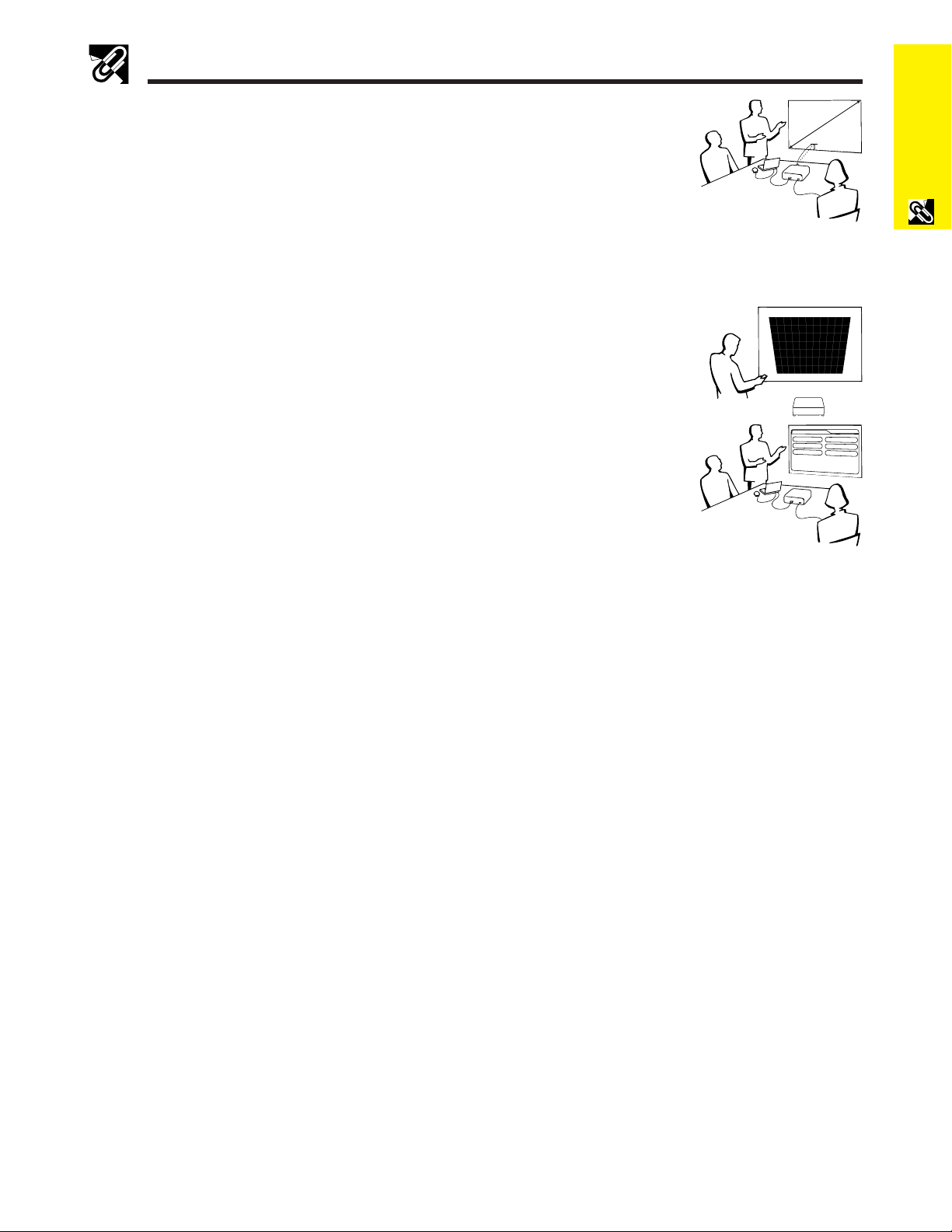
Recursos Especiais
1. COMPATIBILIDADE AVANÇADA COM ESTAÇÕES DE
TRABALHO E PCS
Compatível com taxa de renovação vertical de 85 Hz, sinais de sincronia sobre o verde e sincronia
composta, para utilizar com uma grande variedade de PCs e estações de trabalho. (Página 12)
2. CIRCUITO 3D Y/C
Oferece imagens de alta qualidade com um mínimo de arrasto de pontos e de interferência
mútua de cores.
3. UNIFORMIDADE DIGITAL 3D
Equipado com a nova tecnologia de uniformidade digital 3D para uma imagem mais clara e mais uniforme.
4. CORREÇÃO DIGITAL ATIVA DE ANGULAÇÃO
Corrige as distorções de angulação que ocorrem quando o imagem projetada não for
perpendicular à tela. Este método proporciona correções tanto na horizontal quanto na vertical,
mantendo assim a razão aparente original de 4:3 e eliminando as linhas dentadas. (Página 20)
5. INTERFACE GRÁFICA AO USUÁRIO (GUI) FÁCIL-DE-USAR
Um sistema de menus multi-coloridos que simplificam sobremaneira os ajustes de imagem.
(Página 23)
6. TECNOLOGIA DE AUTO SINCRONIZAÇÃO PARA PERFEIÇÃO
AUTOMÁTICA DA IMAGEM
Faz automaticamente qualquer ajuste necessário para a sincronia perfeita das imagens do
computador. (Página 28)
Informações
X
L
H
Importantes
7. COMPRESSÃO E EXPANSÃO INTELIGENTES
Utilizando a tecnologia de redimensionamento inteligente, esse projetor pode exibir imagens de resolução menor e maior em
detalhes sem comprometer a qualidade. (Página 33)
8. FUNÇÃO CORREÇÃO GAMMA
Oferece uma projeção de imagens mais ricas por correção de fase e constraste de cenas escuras, de acordo com a claridade
da imagem e do ambiente. Pode-se escolher entre três ajustes da função gamma. (Página 32)
9. FUNÇÃO MODO ECONÔMICO
Funciona por uma chave liga/desliga para controlar a quantidade de luz projetada. Escolha “ON” ou “OFF” para aumentar ou
diminuir a claridade, o consumo de força e o barulho da ventoinha. (Página 35)
10. RESOLUÇÃO XGA PARA APRESENTAÇÕES DE ALTA RESOLUÇÃO
Com resolução XGA (1.024 ⳯ 768), esse projetor pode exibir informações de apresentação bem detalhadas.
11. COMPATÍVEL COM SXGA
Imagens com resolução SXGA (1.280 ⳯ 1.024) são redimensionadas automaticamente para 1.024 x 768, para usar a tela
como um todo.
P-4
Page 6
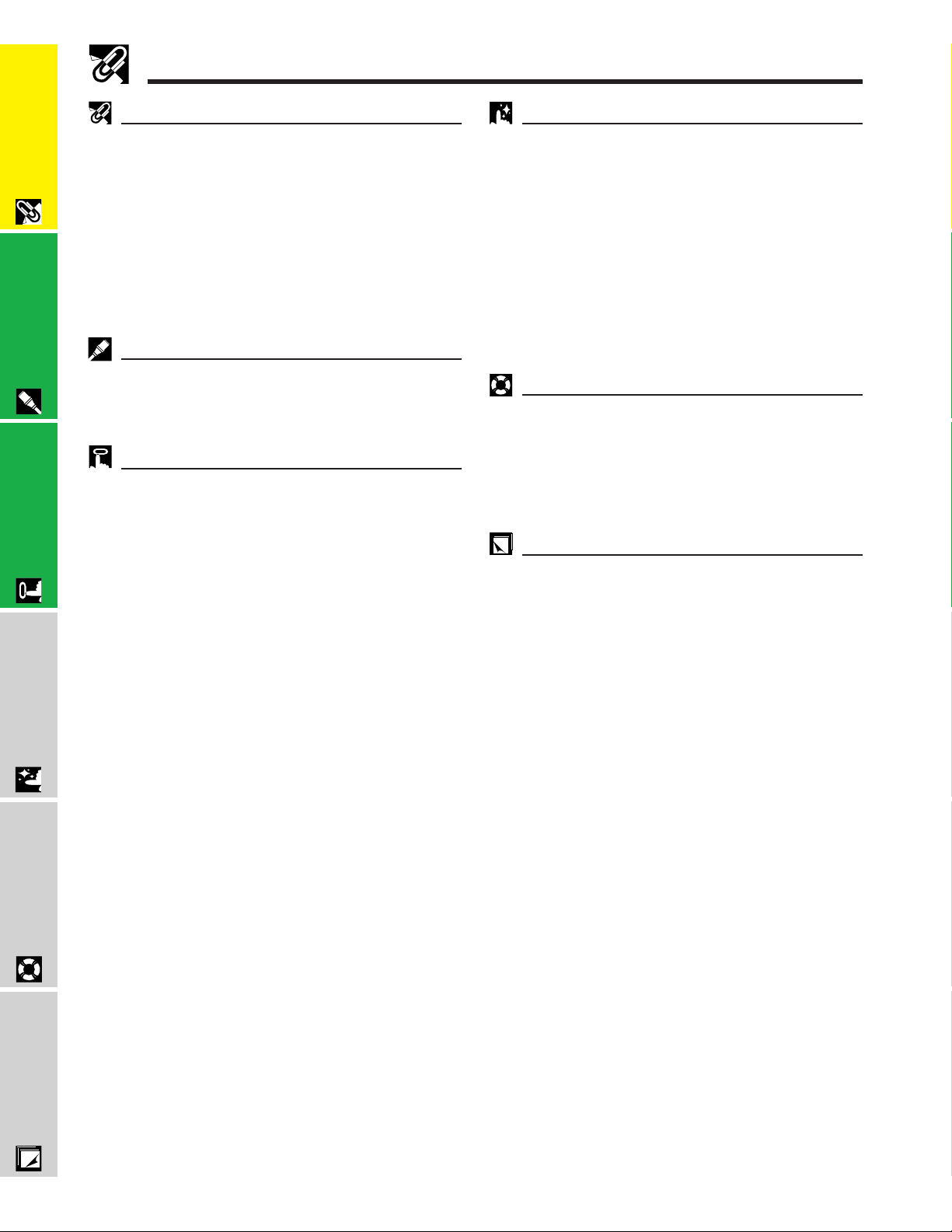
Índice
Importantes
Informações
Conexões e Ajustes
Operação
Recursos
Convenientes
Informações Importantes
INFORMAÇÕES DE SEGURANÇA……………… 3
Recursos Especiais ……………………………… 4
Índice………………………………………………… 5
Recomendações ………………………………… 6
Como Acessar os Manuais de Operação PDF
(para Windows e Macintosh) ……………… 7
Assistência Técnica Sharp
(Somente para os E.U.A.) …………………… 7
Nome e Localização das Partes………………… 8
Conexões e Ajustes
Acessórios Fornecidos ………………………… 11
Conexão do Projetor ……………………………… 12
Operação
Operações Básicas ……………………………… 16
Ajustando a Tela…………………………………… 18
Operação do Mouse sem Fio pelo Controle
Remoto ………………………………………… 21
Uso das Telas do Menu GUI
(Interface Gráfica ao Usuário) ……………… 23
Escolha do Idioma do Menu …………………… 26
Escolha do Modo Sistema de
Entrada de Vídeo
(Somente no modo ENTRADA 2 ou 3) ………
Ajustes de Imagem ……………………………… 27
Ajustes da Imagem do Computador
(Somente no modo ENTRADA 1) ………… 28
Ajuste de Sincronia Automático ……………… 28
Ajuste da Imagem do Computador ………… 29
26
Recursos Convenientes
Função Congelamento …………………………… 30
Magnificação Digital da Imagem ……………… 31
Correção Gamma ………………………………… 32
Escolha do Modo de Exibição de Imagem …… 33
Verificar o Sinal de Entrada e o Tempo de Uso
da Lâmpada …………………………………… 34
Função de Desligamento Automático ………… 34
Selecionar a Imagem de Fundo ………………… 35
Função Modo Econômico ……………………… 35
Função Imagem Invertida/Reversa …………… 36
Ajuste no Modo Especial ………………………… 36
Manutenção e Solução de Problemas
Manutenção do Filtro de Ar …………………… 37
Indicadores de Manutenção/Lâmpada ………… 39
Substituição da Lâmpada do Projetor ………… 40
Uso da Trava Kensington ………………………… 42
Solução de Problemas …………………………… 42
Informações Complementares
Colocar a Tampda da Lente……………………… 43
Designação dos Pinos de Conexão …………… 44
Especificações da Porta RS-232C……………… 45
Tabela de Compatibilidade
de Computadores …………………………… 47
Especificações …………………………………… 48
Dimensões ………………………………………… 49
Glossário …………………………………………… 50
Índice Remissivo ………………………………… 51
ção e
Manuten
Solução de Problemas
Informações
Complementares
P-5
Page 7
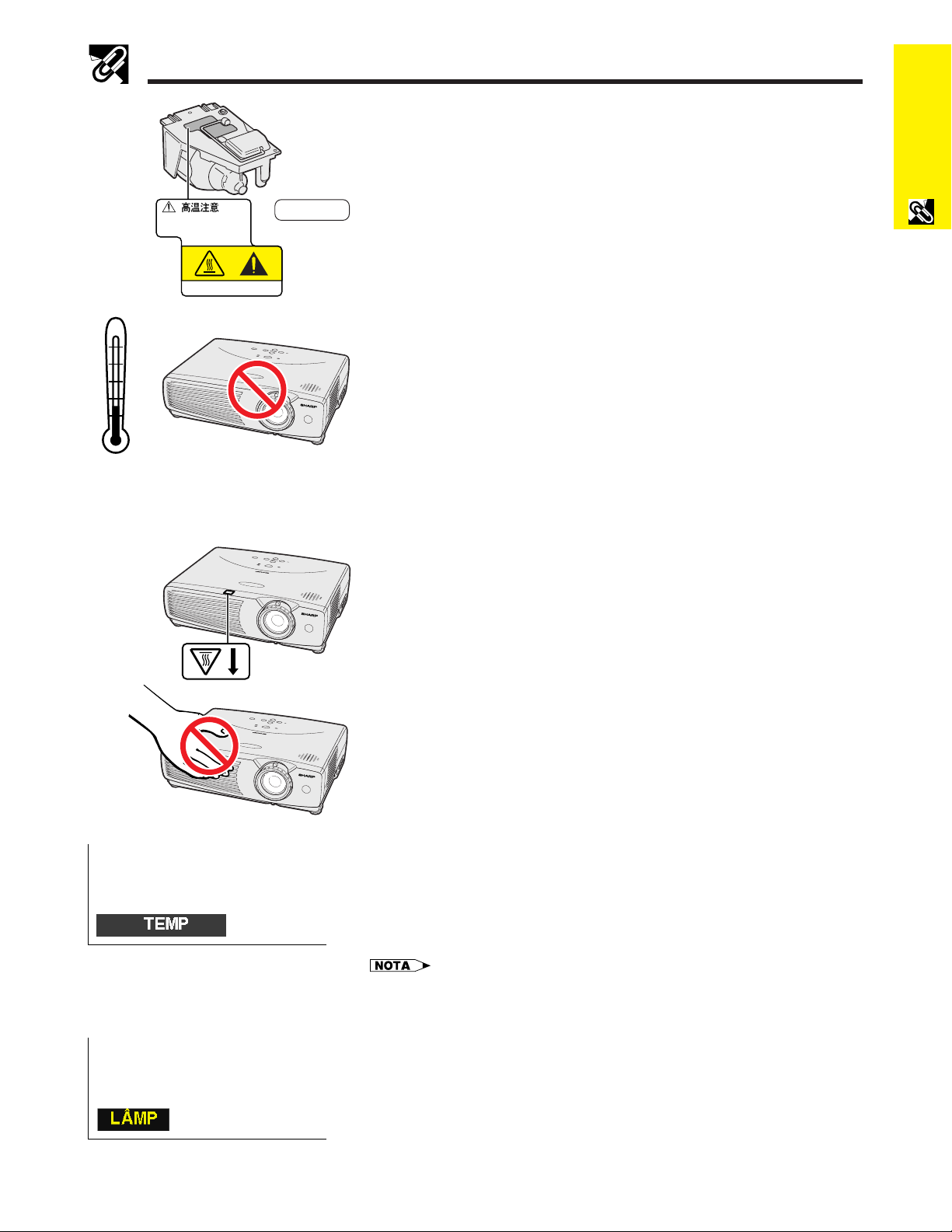
Recomendações
Cuidados em Relação à Lâmpada
Perigo potencial de partículas de vidro caso a lâmpada se quebre. Caso a
lâmpada venha a quebrar-se, recomenda-se trocá-la em um revendedor
autorizado Sharp de produtos LCD industriais ou em uma assistência técnica
autorizada. Vide “Substituição da Lâmpada do Projetor” nas páginas 40 e 41.
Informações
Importantes
95˚F
(Ⳮ35˚C)
41˚F
(Ⳮ5˚C)
CAUT I ON
ATTENTI ON
BQC-PGC20X //1
CUIDADO
Precauções na Instalação do Projetor
Para reduzir ao mínimo a manutenção e obter imagens de alta qualidade, a
SHARP recomenda que este projetor seja instalado em local isento de umidade,
poeira ou fumaça de cigarro. Quando o projetor é utilizado em tais locais, a
lente e o filtro de ar devem ser limpos com mais frequência. O filtro de ar deve
ser substituído periodicamente, assim como o projetor deve ser limpo
internamente de tempos em tempos. Com tais cuidados, não haverá redução
na vida útil do aparelho, mesmo quando utilizado em tais ambientes adversos.
A limpeza da parte interna do projetor deve ser feita por um revendedor
autorizado Sharp de produtos LCD industrials ou centro de serviço.
• Não exponha o projetor a calor ou frio extremos.
Temperatura de operação: 41°F a 95°F (Ⳮ5°C a Ⳮ35°C)
Temperatura de armazenagam: ⳮ4°F a 140°F (ⳮ20°C a Ⳮ60°C)
Observações Sobre a Operação
• A marca ilustrada à esquerda têm o objetivo de chamar a atenção do usuário
para a parte do projetor que emite calor intenso durante a operação.
• As áreas de ventilação, a tampa do compartimento da lâmpada e suas
proximidades ficam extremamente quentes durante a operação. Para evitar
ferimentos, não toque nestas regiões até que elas tenham esfriado o suficiente.
• Deixe um espaço de 4 polegads (10 cm) entre a ventoinha (entrada de ar) e a
parede para permitir a ventilação adequada do aparelho.
• Se a ventoinha for obstruída, o dispositivo de proteção do projetor irá desligá-
lo automaticamente. Isto não é defeito. Retire o cabo de alimentação da tomada
e aguarde pelo menos 10 minutos. Em seguida, coloque novamente o cabo
de alimentação na tomada para que o projetor volte à condição de operação
normal.
Temperatura do Monitor
Se o projetor começar a esquentar em demasia devido a problemas de instalação
ou sujeira no filtro de ar, a indicação “TEMP” aparecerá no canto inferior esquerdo
da imagem. Se a temperatura continuar a aumentar, a lâmpada se desligará e o
indicador de advertência de temperatura começará a piscar. Após um período
de 90 segundos de resfriamento, o projetor se desligará. Para maiores detalhes,
consulte o ítem “Indicadores de Manutenção/Lâmpada”, na página 39.
• A ventoinha regula a temperatura interna e o desempenho da mesma é controlado
automaticamente. O som da ventoinha pode alterar-se durante a operação em função
da mudança de velocidade de ventilação.
Função Monitor da Lãmpada
Ao ligar o projetor depois que a lâmpada tenha sido utilizada por mais de 900
horas, a indicação “LÂMP” aparecerá no canto inferior esquerdo da imagem a
fim de advertí-lo sobre a necessidade de substituir a lâmpada. Veja as instruções
para substituição da lâmpada nas páginas 40 e 41. Se a lâmpada for utilizada
por mais de 1.000 horas, o projetor se desligará automaticamente e ficará no
modo “espera”. Veja maiores informações na página 39, “Indicadores de
Manutenção/Lâmpada”.
P-6
Page 8
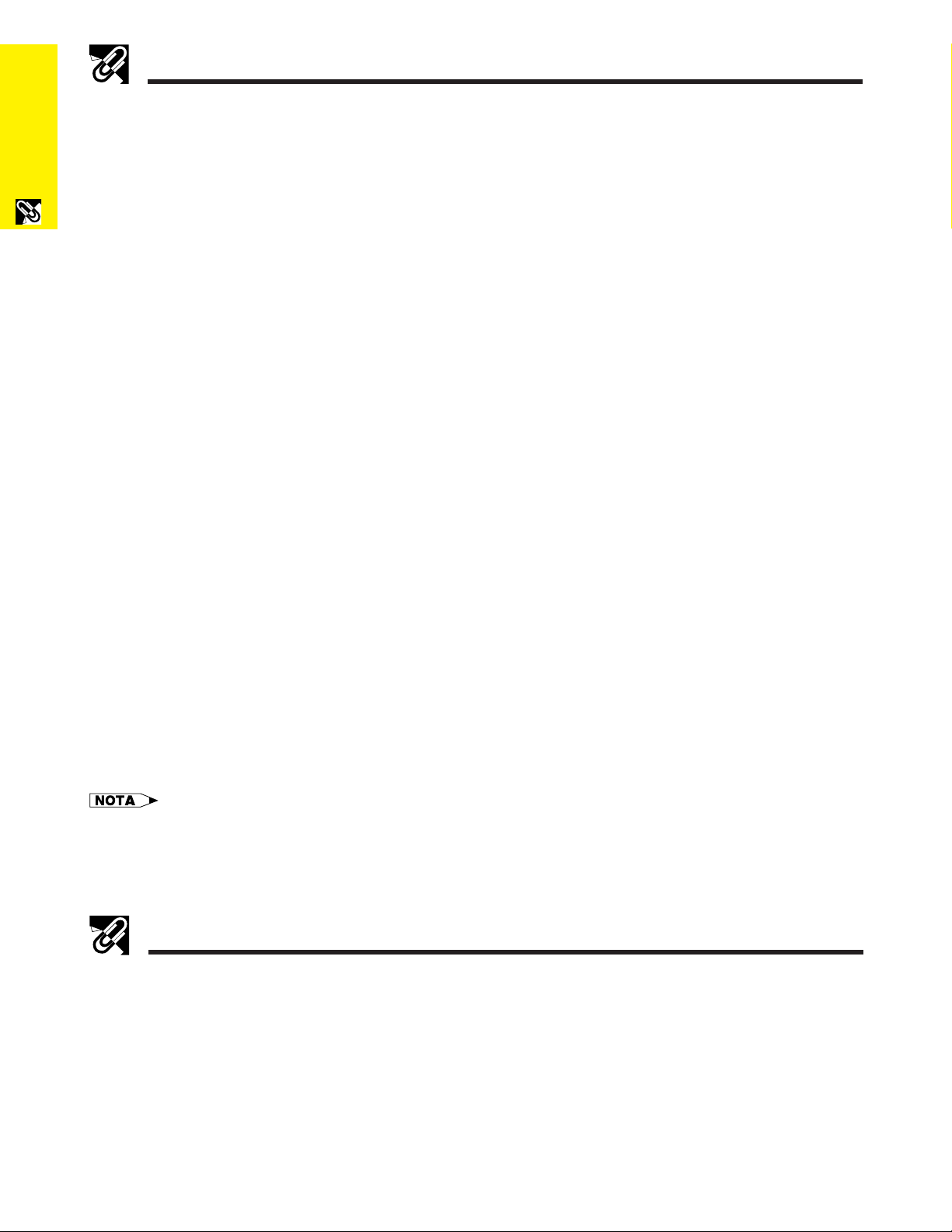
Importantes
Informações
Como Acessar os Manuais de Operação PDF (para Windows e Macintosh)
Os manuais de operação do PDF estão incluídos no CD-ROM em vários idiomas. Para utilizar estes manuais,
você deve instalar o Adobe Acrobat Reader no seu PC (Windows ou Macintosh). Se o Adobe Acrobat Reader não
estiver instalado em seu computador, você poderá obtê-lo na Internet (http://www.adobe.com) ou instalá-lo a
partir de um CD-ROM (não fornecido).
Para instalar o Adobe Acrobat de um CD-ROM
Para Windows:
1 Insira o CD-ROM no compartimento de CD.
2 Clique duas vezes no ícone “My Computer”.
3 Clique duas vezes no “CD-ROM”.
4 Clique duas vezes na pasta “manuals”.
5 Clique duas vezes na pasta “acrobat”.
6 Clique duas vezes na pasta “windows”.
7 Clique duas vezes no programa de instalação
desejado e siga os procedimentos descritos na tela.
Para outros sistemas operacionais:
Instale o Acrobat Reader pela Internet (http://www.adobe.com).
Para outros idiomas:
Se você prefere utilizar o Acrobat Reader em um idioma que não esteja incluído no CD-ROM, favor obter a versão adequada
pela Internet.
Para Macintosh:
1 Insira o CD-ROM no comaprtimento de CD.
2 Clique duas vezes no ícone do “CD-ROM”.
3 Clique duas vezes na pasta “manuals”.
4 Clique duas vezes na pasta “acrobat”.
5 Clique duas vezes na pasta “mac”.
6 Clique duas vezes no programa de instalação
desejado e siga os procedimentos descritos na tela.
Para acessar os manuais PDF
Para Windows:
1 Insira o CD-ROM no compartimento de CD.
2 Clique duas vezes no ícone “My Computer”.
3 Clique duas vezes no ícone do “CD-ROM”.
4 Clique duas vezes na pasta “manuals”.
5 Clique duas vezes na pasta “pg-c20xu”.
6 Clique duas vezes no idioma (nome da pasta)
que você deseja ler.
7 Clique duas vezes na pasta de arquivos pdf “c20”
para acessar os manuais do projetor.
8 Clique duas vezes no arquivo pdf.
• Se o arquivo pdf não puder ser aberto clicando-o duas vezes com o mouse, abrir primeiro o aplicativo Acrobat Reader e, em
seguida, especificar o arquivo desejado utilizando o menu “File”, “Open”.
• Consultar o arquivo “readme.txt” no CD-ROM para mais informações sobre o CD-ROM que não estejam descritos neste
manual.
Para Macintosh:
1 Insira o CD-ROM no comaprtimento de CD.
2 Clique duas vezes no ícone do “CD-ROM”.
3 Clique duas vezes na pasta “manuals”.
4 Clique duas vezes na pasta “pg-c20xu”.
5 Clique duas vezes no idioma (nome da pasta)
que você deseja ler.
6 Clique duas vezes na pasta de arquivos pdf “c20”
para acessar os manuais do projetor.
7 Clique duas vezes no arquivo pdf.
Assistência Técnica Sharp (Somente para os E.U.A.)
Caso você venha a encontrar problemas durante a configuração ou operação deste projetor, verificar primeiro se
o problema não se encaixa em uma das explicações descritas em “Solução de Problemas”, na página 42. Se o
manual de operação não responder às suas dúvidas, ligue para 1-888-GO-SHARP (1-888-467-4277) chamada
gratuita para informações mais detalhadas. Ou então, envie-nos um e-mail para lcdsupport@sharpsec.com.
Estamos também à sua disposição no nosso endereço na World Wide Web http://www.sharplcd.com.
P-7
Page 9
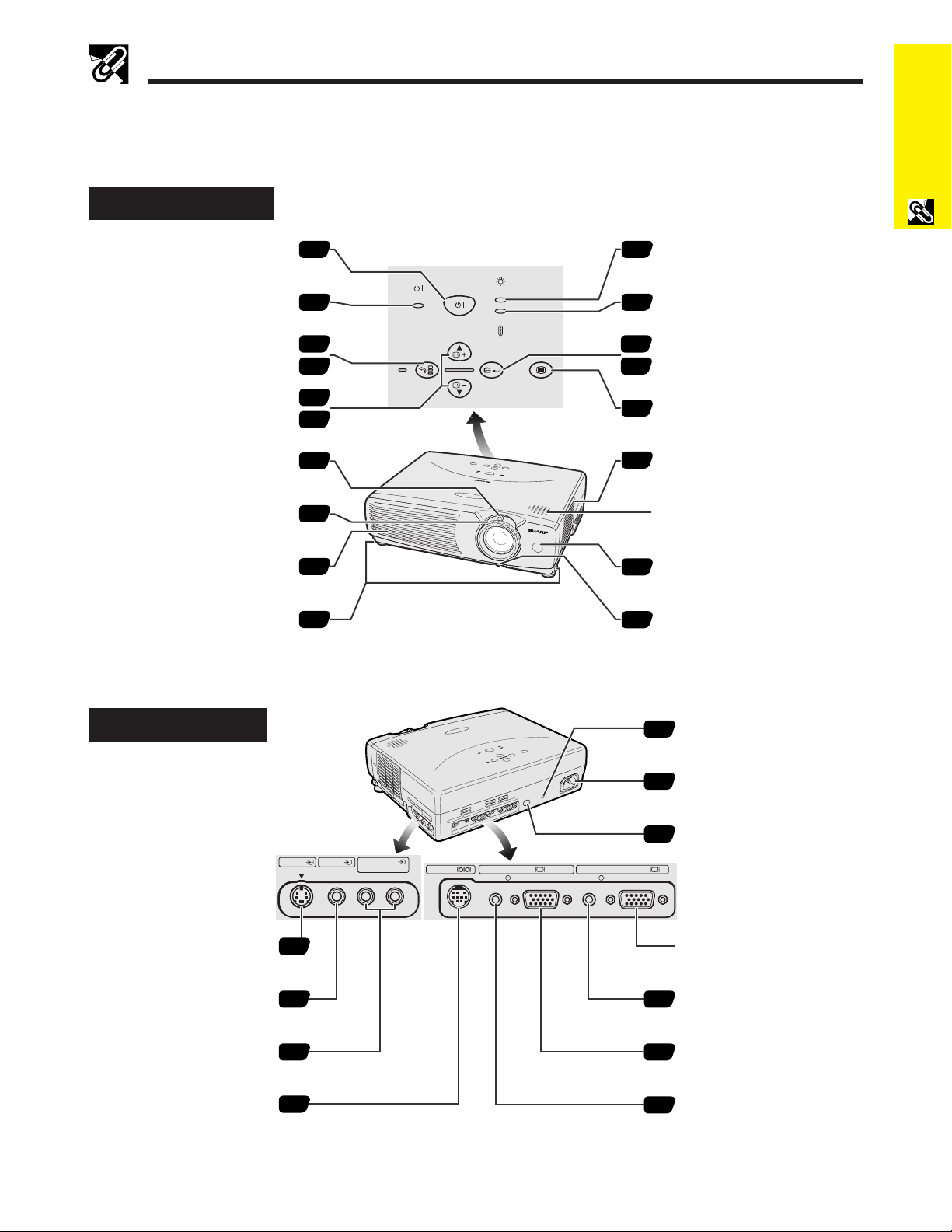
Nome e Localização das Partes
Os números ao lado dos nomes das partes referem-se aos números das páginas principais deste manual, onde
se encontra a explicação do tópico.
Projetor
Vista frontal e superior
Informações
Importantes
Tecla Ligar/Desligar (ON/OFF)
Indicador de Operação
Tecla Imputar/Voltar (INPUT/BACK)
Teclas de Angular (KEYSTONE)
/Ajustar (∂/ƒ)
Controle da Zoom (ZOOM)
Anel do Foco (FOCUS)
Ventoinha (Saída de ar)
Destravas do Pé de Ajuste
16
16
17
23
20
23
17
17
6
19
ON/OFF
POWER
KEYSTONE
INPUT
BACK ENTER MENU
LAMP
TEMP.
AUTO SYNC
Indicador de Substituição da
39
Lâmpada
Indicador de Advertência de
39
Temperatura
28
Tecla Auto Sincronia/Validar
(AUTO SYNC/ENTER)
23
Tecla Menu (MENU)
23
Filtro de Ar/Ventoinha
37
(Entrada de Ar)
Alto-Falante
Sensor do Controle Remoto
22
Orifício para Alça da
43
Tampa da Lente
Vista lateral e traseira
Tomada S-VIDEO INPUT 2
(Mini DIN 4 pinos)
Tomada de Entrada de Vídeo 3
VIDEO INPUT 3 (RCA)
Tomadas de Entrada de Áudio
AUDIO INPUT (RCA)
Porta RS-232C
(Mini DIN 9 pinos)
S-VIDEO VIDEO
13
13
13
15
AUDIO INPUTINPUT 3INPUT 2
(S-VIDEO, VIDEO INPUT)
LR
RS-232C
INPUT 1
COMPUTER COMPUTERAUDIO AUDIO
OUTPUT
(INPUT 1)
Conector Padrão de
42
Segurança Kensington
Soquete AC
12
Sensor do Controle Remoto
22
Porta de Saída de Computador para Entrada 1
COMPUTER OUTPUT para INPUT 1
(HD 15)
Tomada de Saída de Áudio para
Entrada 1
14
AUDIO OUTPUT para INPUT 1
(mini-plugue estéreo de 3,5 mm)
Porta de Entrada de Computador 1
12
COMPUTER INPUT 1 (HD 15)
Tomada de Entrada de Áudio 1
12
AUDIO INPUT 1
(mini-plugue estéreo de 3,5 mm)
P-8
Page 10

Nome e Localização das Partes
22
23
Controle Remoto
Importantes
Informações
Front View
Vista frontal Vista traseira
Teclas Mouse (∂/ƒ)/
Ajustar (∂/ƒ)
Tecla Mouse (ß)
Tecla Mouse (MOUSE)
Tecla Congelar
Tecla Menu (MENU)
Tecla Imputar (INPUT)
Teclas de Angular
(FREEZE)
(KEYSTONE)
22
23
22
22
30
23
17
20
Tecla Mouse (©)
22
Tecla Ligar/Desligar
16
(POWER)
Tecla Clicar à
22
Direita/Validar
23
(R-CLICK/ENTER)
Tecla Ampliar
31
(ENLARGE)
Tecla Auto Sincronia
28
(AUTO SYNC)
Tecla Silenciar
17
(AV MUTE)
Tecla Re-Dimensionar
33
(RESIZE)
Tecla Clicar à
Esquerda/Voltar
(L-CLICK/BACK)
Teclas Volume
(VOLUME)
17
Tecla Gamma
32
(GAMMA)
Tampa dobradiça
Abrir a tampa dobradiça
Colocação das pilhas
Pressione a saliência e
13
abra a tampa do
compartimento das pilhas
no sentido da seta.
Coloque duas pilhas
2
tamanho AAA, respeitando
as polaridades ⴐ e ⴑ
indicadas dentro do
compartimento das pilhas.
Coloque as unhas da
tampa do compartimento
nos respectivos orifícios
e pressione a tampa de
volta à sua posição
original.
• Caso ocorra do controle remoto ficar molhado, seque-o imediatamente.
• Evite calor e umidade excessivas.
• Se o controle remoto não vá ser utilizado por muito tempo, retire as pilhas.
• Não misture pilhas novas com velhas, nem pilhas de marcas diferentes.
• Existem operações que podem ser executadas somente usando o controle remoto. Recomenda-se, portanto, manuseá-lo com cuidado.
P-9
Page 11
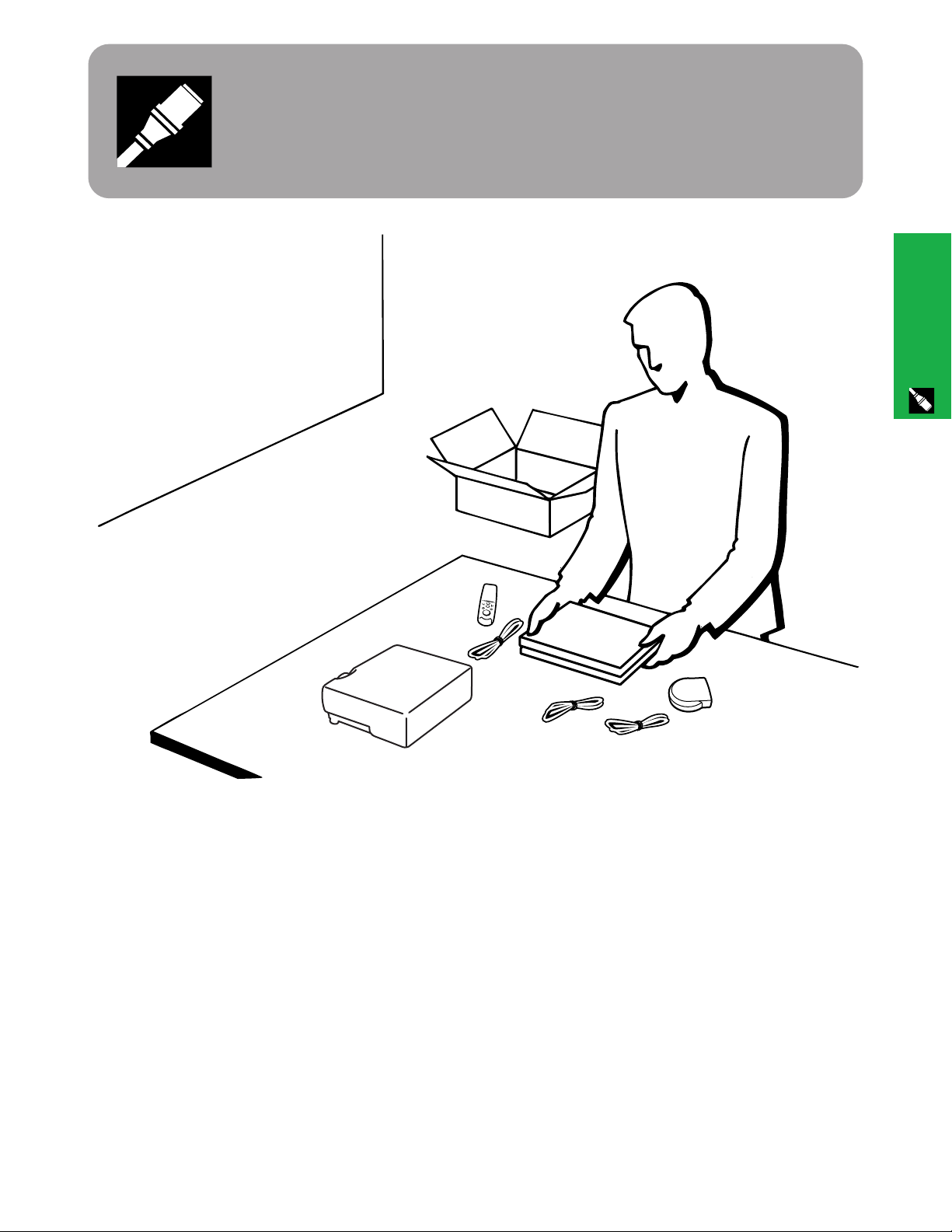
Conexões e Ajustes
Conexões e Ajustes
P-10
Page 12
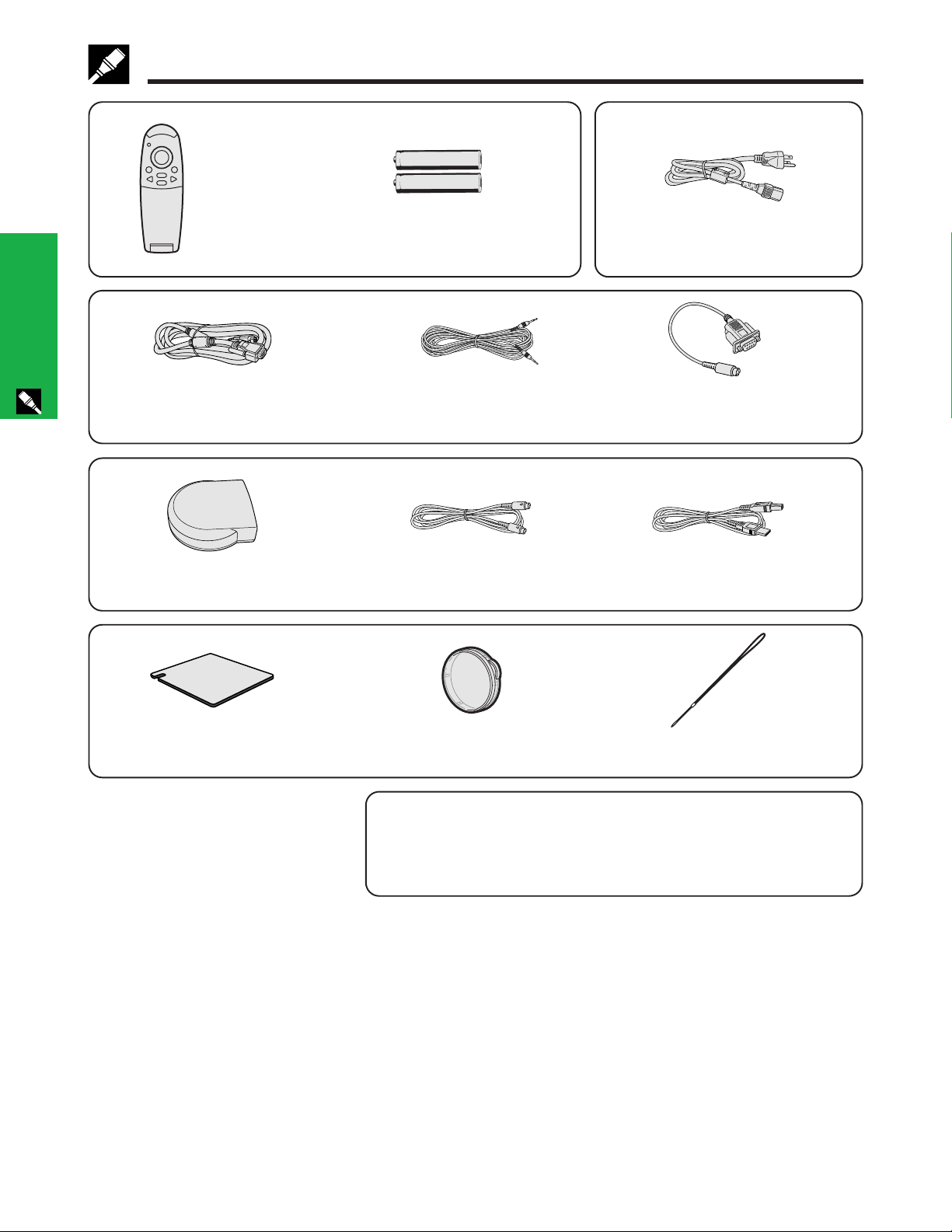
Acessórios Fornecidos
Controle remoto
RRMCG1613CESA
Conexões e Ajustes
Cabo RGB de computador
QCNWG0002CEZZ
Receptor mouse remoto
RUNTK0694CEZZ
2 pilhas tamanho AAA
Cabo de áudio de computador
QCNW-4870CEZZ
Cabo de controle do
mouse PS/2
QCNW-5113CEZZ
Cabo de alimentação
CACCU5013DE01
Cabo DIN-D-sub RS-232C
QCNW-5288CEZZ
Cabo de controle do
mouse USB
QCNW-5680CEZZ
Filtro de ar extra
PFILD0123CEZZ
Tampa da lente
PCOVZ1095CEKA
CD-ROM
UDSKA0048CEN1
Manual de operação do
projetor LCD
TINS-7204CEZZ
Alça da tampa da lente
UBNDT0013CEZZ
Guia rápido de operação do projetor
LCD
TINS-7205CEZZ
P-11
Page 13
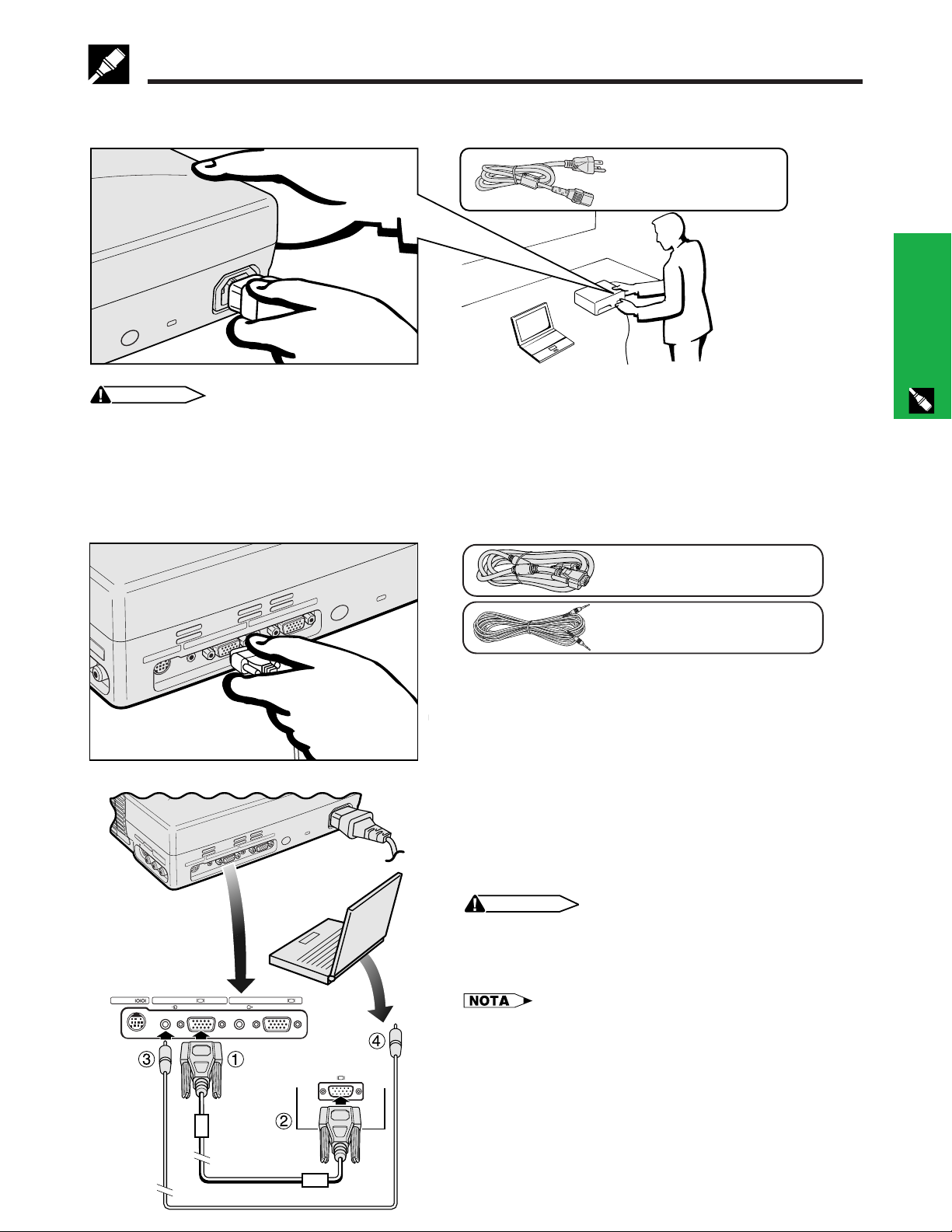
Conexão do Projetor
Conexão do Cabo de Alimentação
Ligue o plugue do cabo de alimentação no soquete AC do projetor, localizado na parte traseira do aparelho.
Cabo de alimentação
CACCU5013DE01
CUIDADO
• Certifique se de conectar o cabo de alimentação firmemente no soquete AC.
Conexão do Projetor um Computador
Você pode conectar o seu projetor a um computador para projeção de imagens totalmente coloridas do computador.
Conexões e Ajustes
Conexão a um computador usando a entrada padrão de 15-pinos
1 Conectar uma das pontas do cabo RGB de
computador, fornecido com o aparelho, à porta
COMPUTER INPUT 1 do projetor.
2 Conectar a outra ponta à porta de saída para monitor
do computador. Assegurar uma conexão segura
fechando os parafusos de fixação.
3 Para usar o sistema de áudio embutido, conectar uma
das pontas do cabo de áudio de computador, fornecido
com o aparelho, à tomada AUDIO INPUT 1.
4 Conectar a outra ponta ao terminal de saída de áudio
do computador.
CUIDADO
• Antes de executar as conexões, desligue ambos os
equipamentos. Após a execução de todas as conexões, ligue
primeiro o projetor. O computador deve ser ligado sempre por
último.
Cabo RGB de computador
QCNWG0002CEZZ
Cabo de áudio de computador
QCNW-4870CEZZ
RS-232C
INPUT 1
COMPUTER COMPUTERAUDIO AUDIO
OUTPUT
(INPUT 1)
• Leia cuidadosamente o manual de operação do computador.
• Consulte a página 47 “Tabela de Compatibilidade de
Computadores” para uma lista de sinais de computador
compatíveis com o projetor. O uso de sinais de computador
que não aqueles listados poderá fazer com que algumas
funções do aparelho não funcionem.
• Um adaptador para Macintosh poderá ser necessário para uso
com alguns computadores Macintosh. Favor contatar o
revendedor autorizado Sharp para produtos LCD industriais
mais próximo, ou um centro de assistência técnica.
P-12
Page 14
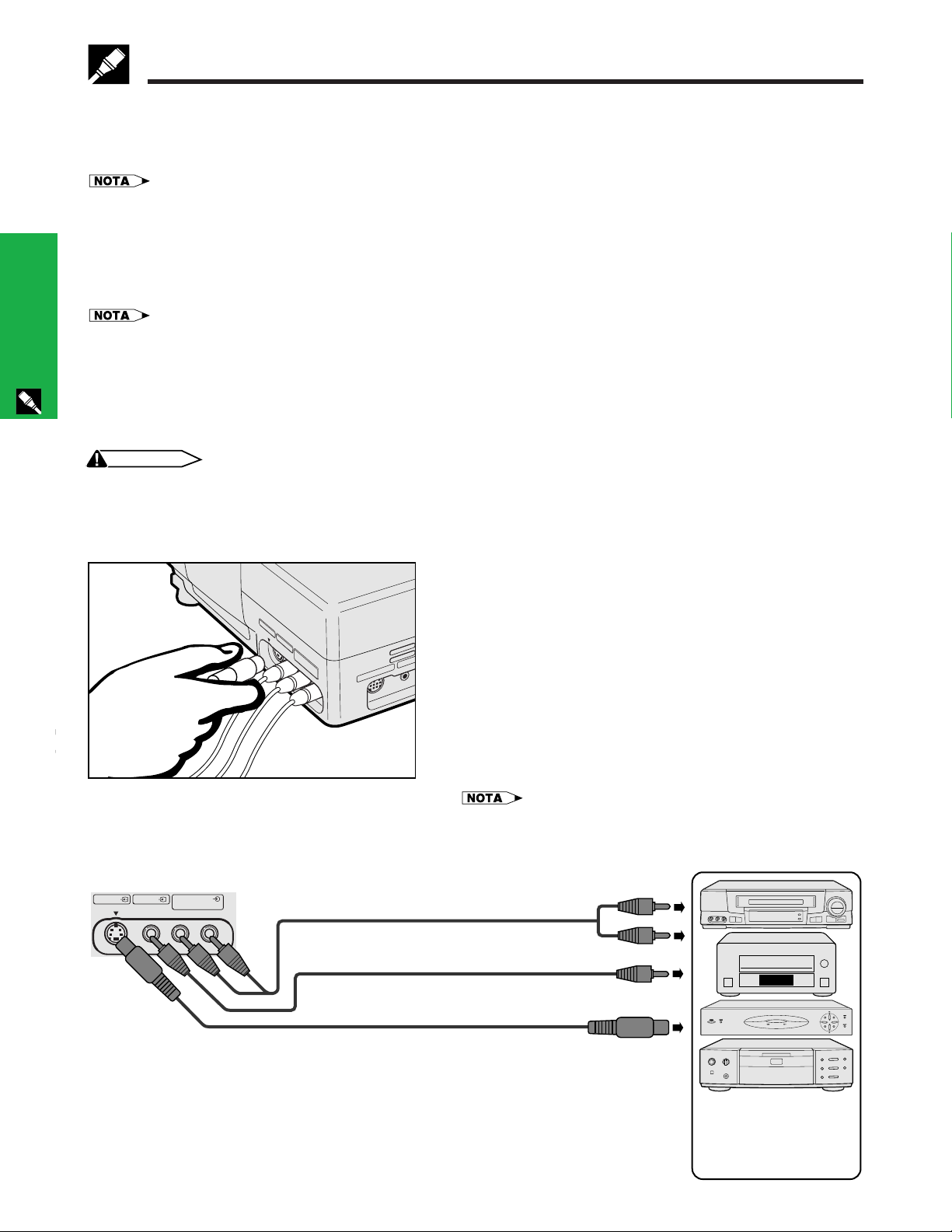
Conexões e Ajustes
Conexão do Projetor a um Equipamento de Vídeo
Pode-se conectar este projetor a um VCR, laser disc player, DVD player, decodificador DTV e outros equipamentos
audiovisuais.
• Desligue sempre o projetor quando for conectar um equipamento audiovisual ao projetor, a fim de proteger tanto o projetor
Conexão do Projetor
Conectando outros computadores compatíveis
Quando o projetor for ligado em outro computador compatível que não seja um IBM-PC (VGA/SVGA/XGA/SXGA)
ou Macintosh (ex. Workstation), poderá ser necessário a utilização de um cabo apropriado. Entre em contato com
um revendedor especializado para obter maiores informações.
• Se você conectar outros computadores que não os recomendados neste manual poderá resultar em danos ao projetor e ao comutador.
Função “Plug & Play”
• Este projetor é compatível com o padrão VESA, DDC 1/DDC 2B. O projetor e um computador compatível com
o padrão VESA DDC irão intercomunicar-se quanto aos quesitos de ajuste permitindo um ajuste rápido e fácil.
• Antes de usar a função “Plug and Play”, certificar-se de ligar o projector primeiro, e de conectar o computador
depois.
• As funções Plug & Play e DDC do seu projetor funcionarão somente quando utilizadas com computadores compatíveis com o padrão
VESA DDC.
CUIDADO
quanto o equipamento sendo conectado.
Conexão a uma fonte de vídeo (VCR, laser disc player, decodificador DTV ou DVD player),
usando a entrada de vídeo padrão
1 Conecte uma das pontas do cabo S-vídeo à tomada S-
VIDEO INPUT 2, ou uma das pontas do cabo de vídeo
à tomada VIDEO INPUT 3 do projetor e ao terminal de
saída de vídeo do equipamento-fonte de vídeo.
2 Para usar o sistema embutido de áudio, conectar os
conectores RCA vermelho e branco aos terminais
correspondentes AUDIO INPUT vermelho e branco do
projetor e aos terminais de saída de áudio do aparelhofonte de vídeo.
A tomada S-VIDEO INPUT 2 utiliza um sistema de sinais
de vídeo no qual a imagem é separada em sinais de cor e
de luminância, a fim de obter imagens de melhor qualidade.
• Para vídeo de melhor qualidade, pode-se usar o terminal S-VIDEO
INPUT 2 do projetor. O cabo S-video está à venda em separado.
• Caso o equipamento de vídeo não possua um terminal de saída Svideo, usar um terminal de saída de vídeo composto.
Projetor
AUDIO INPUTINPUT 3INPUT 2
S-VIDEO VIDEO
(S-VIDEO, VIDEO INPUT)
LR
2 Cabo de áudio (vendido separadamente)
Para as tomadas de saída de áudio
1 Cabo de vídeo (vendido separadamente)
Para a tomada de saída de vídeo
P-13
Cabo S-vídeo (vendido separadamente)
Para a tomada de saída S-vídeo
VCR,
Laser disc player,
Decodificador DTV ou
DVD player
Page 15
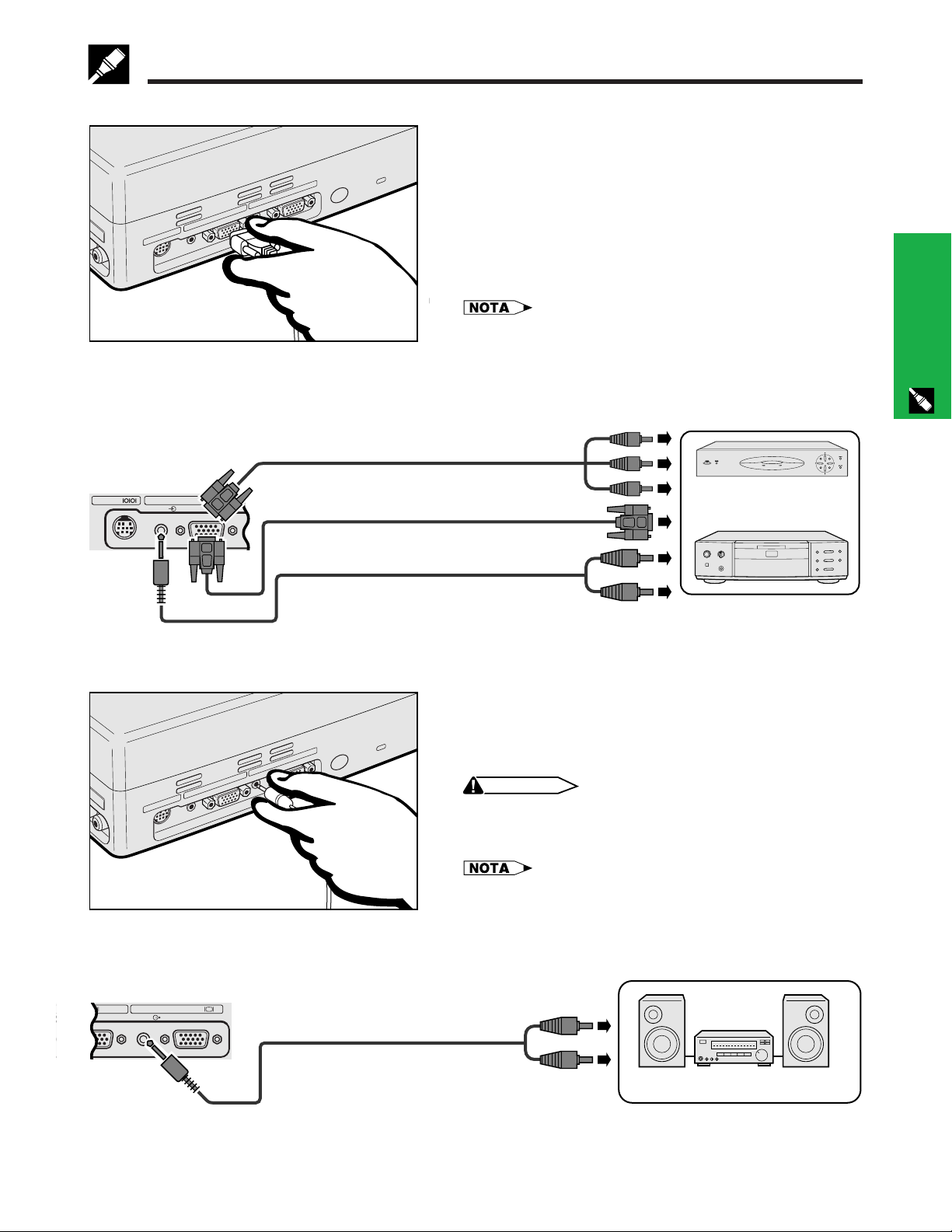
Conexão do Projetor
Conexão a uma fonte de vídeo (decodificador DTV ou DVD player) uando a entrada de 15-pinos
1 Conectar uma das pontas do cabo HD-15/RCA ou HD-
15-RGB à porta COMPUTER INPUT 1 do projetor.
2 Conectar a outra ponta aos terminais correspondentes
na fonte de vídeo.
3 Para usar o sistema de áudio embutido, conectar uma
das pontas do cabo de áudio com o aparelho, à tomada
AUDIO INPUT 1 do projetor.
Conectar a outra ponta ao terminal de saída de audio
na fonte de vídeo.
• O projetor pode aceitar somente sinais DTV 480P através da
porta COMPUTER INPUT 1. Assim sendo, ajuste a saída do
DTV para monitor RGB.
• A qualidade de imagem poderá diminuir dependendo da
compatibilidade com os sinais DTV.
Cabo HD-15/RCA (vendido separadamente)
Conexões e Ajustes
Projetor
RS-232C
INPUT 1
COMPUTER COMPUTERAUDIO AUDIO
(INPUT 1)
OUTPUT
Cabo HD-15-RGB (vendido separadamente)
2 Para as tomadas de saída de vídeo
2 Para as tomadas de entrada de vídeo
Cabo de áudio (vendido separadamente)
3 Para as tomadas de saída de áudio
Conexão a um amplificador e outros componentes de áudio
1 Conectar uma das pontas do cabo à tomada AUDIO
OUTPUT para INPUT 1 no projetor.
2 Conectar a outra ponta do cabo aos terminais
correspondentes no equipamento de áudio.
CUIDADO
• Desligar sempre o projetor quando for conectar componentes
de áudio, para proteção tanto do projetor quanto do
componente sendo conectado.
• Ao utilizar um equipamento de áudio externo, o volume pode
ser amplificado para se obter uma sonoridado mais efetiva.
• A tomada de AUDIO OUTPUT para INPUT 1 permite que se
envie sinais de áudio ao equipamento de áudio a partir da
tomada AUDIO INPUT 1 conectado ao equipamento
audiovisual.
Projetor
(INPUT 1)
INPUT 1
COMPUTER COMPUTER
OUTPUT
AUDIO
Cabo de áudio (vendido separadamente)
Decodificador DTV
ou
DVD player
Para as tomadas de entrada de áudio
Amplificador
P-14
Page 16
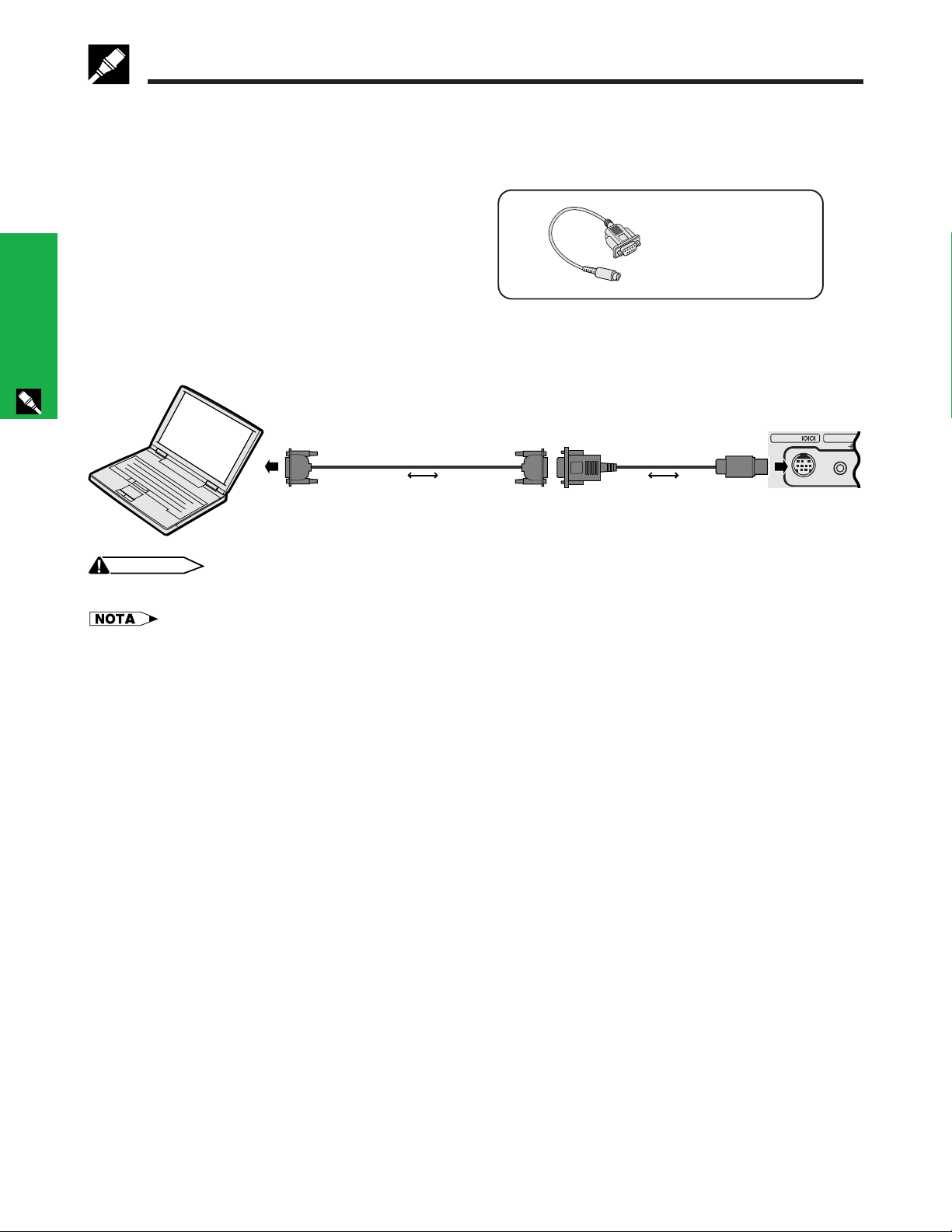
Conexões e Ajustes
M
Conexão do Projetor
Conexão do Porta RS-232C
Quando a porta RS-232C do projetor é conectada ao computador através do cabo RS-232C (modem nulo, tipo
cruzado, vendido separadamente), o computador pode ser utilizado para operar o projetor e verificar o estado
operacional do projetor. Veja as páginas 45 e 46 para maiores detalhes.
Cabo DIN-D-sub
RS-232C
QCNW-5288CEZZ
1 Conectar o cabo DIN-D-sub RS-232C, fornecido com o aparelho, à porta RS-232C do projetor.
2 Conectar um cabo RS-232C (modem nulo, tipo cruzado, vendido separadamente) à outra ponta do cabo
DIN-D-sub RS-232C e à porta serial do computador.
2 Cabo RS-232C
RS-232C
Projetor
INPUT 1
AUDIO
(modem nulo, tipo cruzado, vendido
separadamente)
1 Cabo DIN-D-sub
RS-232C
CUIDADO
• Não conectar ou desconectar o cabo RS-232C do computador enquanto este estiver ligado. Isto poderá danificá-lo.
• O mouse sem fio ou a função RS-232C podem não funcionar direito se o computador não estiver corretamente ajustado.
Consulte o manual de operação do computador para obter detalhes sobre ajuste e instalação do driver do mouse.
• Um adaptador para Macintosh poderá ser necessário para uso com alguns computadores Macintosh. Favor contatar o
revendedor autorizado Sharp para produtos LCD industriais mais próximo, ou um centro de assistência técnica.
CO
P-15
Page 17

Operação
Operação
Operações Básicas
Indicadores de Manutenção
POWER
Projetor
ON/OFF
KEYSTONE
LAMP
TEMP.
AUTO SYNC
POWER
INPUT
BACK ENTER MENU
Indicadores de Manutenção
POWER
ON/OFF
KEYSTONE
ON/OFF
KEYSTONE
LAMP
TEMP.
2
LAMP
TEMP.
1 Fazer as conexões necessárias antes de
prosseguir. Conectar o cabo de alimentação na
tomada da parede. O indicador de operação
acende-se na cor vermelha, e o projetor entra no
modo “espera”.
• Caso a tampa do filtro lateral não esteja devidamente instalada,
o indicador de operação POWER ficará piscando.
Controle Remote 2 Aperte ON/OFF no projetor ou POWER no
controle remoto por mais de um segundo.
• O indicador de substituição da lâmpada piscando em verde
significa que a lâmpada está em aquecimento. Espere até que
o indicador pare de piscar antes de começar a operar o
projetor.
• O aparelho não pode ser desligado por um intervalo de um
minuto depois de ter sido ligado.
• Se o aparelho é desligado e ligado imediatamente após, pode
demorar um pouco até que a lâmpada se acenda.
• Após o projetor ter sido desembalado e ligado pela primeira
vez, um leve odor será exalado pela ventoinha. Este odor
desaparecerá com o uso.
• Não pressione nenhum botão antes da imagem de inicialização
desaparecer. Antes da mensagem “Ajustando a Imagem”
aparecer, somente ON/OFF e POWER poderão ser usadas.
Quando o aparelho é ligado, o indicador de substituição
da lâmpada se acenderá indicando o estado operacional
da lâmpada.
Verde: Pronto para uso.
Verde piscando: Em aquecimento.
Vermelho: Substituir a lâmpada.
P-16
Page 18

Operações Básicas
3
4
3 Mova o ajuste da zoom. A imagem pode ser
ajustada para o tamanho desejado dentro do
intervalo de alcance da zoom.
4 Gire o anel de foco até que a imagem na tela
fique nítida.
Projetor Controle Remote
5 Aperte INPUT para selecionar o modo de entrada
desejado.
ON/OFF
KEYSTONE
LAMP
TEMP.
AUTO SYNC
POWER
INPUT
BACK ENTER MENU
8
7
5
6
Aperte INPUT novamente para mudar o modo.
• Quando o sinal de entrada escolhido estiver sendo
recebido, “Ajustando a Imagem” ficará exibido.
• Quando nenhum sinal for recebido, a mensagem “SEM
SINAL” será exibida. Quando um sinal a que o projetor não
tenha sido ajustado para reconhecer seja recebido, a
mensagem “INDEFINIDO.” Será exibida.
6 Aperte VOLUME no controle remoto para ajustar
o volume.
Operação
EXEMPLO
Modo ENTRADA 1
5
(RGB)
Modo ENTRANDA 1
(COMPONENTE)
7 Aperte AV MUTE no controle remoto para apagar
temporariamente a imagem e do som.
Aperte AV MUTE novamente para voltar a retornar
a imagem e o som ao normal.
g
8 Aperte ON/OFF no projetor ou POWER no
d
Modo ENTRADA 3
(VÍDEO)
6
7
Modo ENTRADA 2
f
(S-VÍDEO)
s
controle remoto por mais de um segundo.
Aperte ON/OFF ou POWER novamente enquanto
a mensagem estiver exibida.
• Se ON/OFF ou POWER for acidentalmente pressionada, e
caso não se queira desligar o aparelho, espere até que a
mensagem do desapareça da tela.
• Quando ON/OFF ou POWER for pressionada duas vezes,
o indicador de operação acender-se-á em vermelho e a
ventoinha de refrigeração continuará funcionando por cerca
de 90 segundos.
• Esperar atè que a ventoinha de refrigeração pare antes de
desconectar o fio da tomada.
• O aparelho pode ser ligado novamente pressionando-se
ON/OFF ou POWER. Quando o aparelho estiver ligado, o
indicador de operação e o indicador de substituição da
lâmpada ficam acesos em verde.
• O indicador de operação fica piscando caso o tampa do
filtro do lado direito n-ão esteja devidamente presa.
P-17
8
Page 19

Ajustando a Tela
Posicione o projetor perpendicularmente à tela com todos os pés nivelados, a fim de obter a melhor imagem.
Mova o projetor para frente ou para trás caso os cantos da imagem fiquem distorcidos.
• A lente do projetor deve ficar centrada no meio da tela. Se o centro da lente não estiver perpendicular à tela a imagem ficará distorcida
dificultando a visualização.
• A tela não deve ser posicionada diretamente sob a luz solar ou em ambientes excessivamente iluminados. O brilho que incide sobre a tela
faz com que as cores fiquem “lavadas”, dificultando a visualização. Feche as cortinas do ambiente e diminua as luzes quando instalar a
tela em salas iluminadas pela luz solar ou com muita claridade.
• Uma tela polarizada não pode ser utilizada com este projetor.
Ajuste Padrão (Projeção Frontal)
Posicione o projetor a uma distância adequada em relação à tela de acordo como tamanho da imagen desejada
(veja tabela abaixo).
Modo NORMAL
(4:3)
Modo ALONGAR
(16:9)
Modo BORDA
(4:3)
Tamanho da imagem
Diag. (x)
250
200
150
100
84
72
60
40
Largura
200
160
120
80
67
58
48
32
Altura
150
120
90
60
50
43
36
24
Distância de projeção (L)
Máxima (L1)
32 10 (10,0 m)*1
31 5 (9,6 m)
23 6 (7,2 m)
15 7 (4,8 m)
13 1 (4,0 m)
11 2 (3,4 m)
9 4 (2,8 m)
6 2 (1,9 m)
Fórmula para calcular o tamanho da imagem
e a distância de projeção
Tamanho da imagem
92
84
72
60
40
Largura
196
174
131
116
92
87
80
73
63
52
35
Diag. (x)
225
200
150
133
106
100
Altura
110
98
74
65
52
49
45
41
35
29
20
Distância de projeção (L)
Máxima (L1)
32 10 (10,0 m)*2
32 10 (10,0 m)*3
25 7 (7,8 m)
22 8 (6,9 m)
18 1 (5,5 m)
17 (5,2 m)
15 8 (4,8 m)
14 3 (4,4 m)
12 3 (3,7 m)
10 2 (3,1 m)
6 9 (2,0 m)
Fórmula para calcular o tamanho da imagem
e a distância de projeção
Tamanho da imagem
84
72
60
40
Largura
144
120
80
67
58
48
32
Diag. (x)
180
150
100
Altura
108
90
60
50
43
36
24
Distância de projeção (L)
Máxima (L1)
32 10 (10,0 m)*4
31 4 (9,6 m)
20 10 (6,3 m)
17 6 (5,3 m)
14 11 (4,6 m)
12 5 (3,8 m)
8 3 (2,5 m)
Fórmula para calcular o tamanho da imagem
e a distância de projeção
x : Tamanho da tela (diag.) (polegadas)
: Distância máxima de projeção (pés)
L
1
Distância a partir do centro da lente
Mínima (L2)
32 7 (9,9 m)
26 (7,9 m)
19 6 (5,9 m)
1211 (3,9 m)
10 10 (3,3 m)
9 3 (2,8 m)
7 8 (2,3 m)
5 1 (1,6 m)
à parte inferior da imagen (H)
15 (38,1 cm)
12 (30,5 cm)
9 (22,9 cm)
6 (15,2 cm)
5 1⁄32 (12,8 cm)
4 5⁄16 (11,0 cm)
3 19⁄32 (9,1 cm)
2 13⁄32 (6,1 cm)
L1 (pés) = (0,0481x 0,0447)3,28
(pés) = (0,0399x 0,0447)3,28
L
2
H (polegadas) = 0,06x
Distância a partir do centro da lente
Mínima (L2)
32 0 (9,8 m)
28 5 (8,7 m)
21 3 (6,5 m)
18 10 (5,7 m)
14 12 (4,6 m)
14 1 (4,3 m)
12 12 (4,0 m)
11 10 (3,6 m)
10 1 (3,1 m)
8 5 (2,6 m)
5 7 (1,7 m)
L
L
à parte inferior da imagen (H)
3 43⁄64 (9,3 cm)
3 17⁄64 (8,3 cm)
2 29⁄64 (6,2 cm)
2 11⁄64 (5,5 cm)
1 47⁄64 (4,4 cm)
1 41⁄64 (4,2 cm)
1 1⁄2 (3,8 cm)
1 3⁄8 (3,5 cm)
1 11⁄64 (3,0 cm)
63⁄64 (2,5 cm)
21⁄32 (1,7 cm)
(pés) = (0,0524x 0,0447)3,28
1
(pés) = (0,0436x 0,0447)3,28
2
H (polegadas) = 0,0163x
Distância a partir do centro da lente
Mínima (L2)
31 3 (9,5 m)
25 12 (7,9 m)
17 3 (5,3 m)
14 6 (4,4 m)
12 4 (3,8 m)
10 3 (3,1 m)
6 9 (2,1 m)
à parte inferior da imagen (H)
3 19⁄32 (9,1 cm)
3 (7,6 cm)
2 (5,1 cm)
1 11⁄16 (4,3 cm)
1 7⁄16 (3,7 cm)
1 3⁄16 (3,0 cm)
13⁄16 (2,0 cm)
L1 (pés) = (0,0641x 0,0447)3,28
(pés) = (0,0532x 0,0447)3,28
L
2
H (polegadas) = 0,02x
L
: Distância mínima de projeção (pés)
2
H : Distância a partir do centro da lente à
parte inferior da imagen (polegadas)
Operação
• Há um erro de 3% na fórmula acima.
• Valores com sinal negativo () indicam a distância do centro da lente abaixo do limite inferior da tela.
• Os valores não coincidirão quando da aplicação da fórmula *1 na *4 acima. Isto, entretanto, não representa um erro de cálculo.
• Para obter o melhor foco, recomenda-se que a distância de projeção (L) esteja entre 39 (1,15 m) e 3210 (10,0m).
P-18
Page 20

Ajustando a Tela
Uso do Pé de Ajuste
Pode-se ajustar a altura da imagem levantando o projetor com os pés
de ajuste.
1 Pressione as destravas dos pés de ajuste e levante o projetor ao
ângulo apropriado.
(Ajustável até aproximadamente 7° da posição normal.)
2 Solte as destravas. Certifique-se que os pés de ajuste estejam
devidamente travados, e então solte o projetor.
3 Caso a imagem fique inclinada, ajuste os pés até corrigir a
inclinação da imagem.
Para voltar o projetor em sua posição original
Segurando o projetor, pressione as destravas e abaixe lentamente o projetor
até a sua posição original.
• Quando o ajuste é feito pode acontecer de a imagem ficar distorcida (keystoned) em
função do posicionamento relativo entre o projetor e a tela.
CUIDADO
• Não pressione as destravas quando os pés de ajustes estiverem estendidos, sem antes segurar firmemente o projetor.
• Não levante ou abaixe o projetor segurando-o pela lente.
• Ao abaixar o projetor, tomar unidado para não prender os dedos entre o pé de apoio e o projetor.
Operação
Ajuste de Imagem Reversa
Projeção traseira
• Colocar uma tela translucida entre o projetor e o
auditório.
• Utilize o sistema de menu do projetor para reverter a
imagem projetada. (Veja a página 36 para utilizar esta
função.)
Projeção usando um espelho
• Quando a distância entre o projetor e a tela não for
suficiente para uma projeção traseira, pode-se usar
um espelho para refletir a imagem na tela.
• Posicione o espelho (tipo plano, normal) em frente a
lente.
• Projetar uma imagem normal sobre o espelho.
• A imagem refletida pelo espelho é projetada sobre a
tela translúcida.
• A melhor qualidade de imagem é obtida quando o projetor é posicionado perpendicularmente à tela, com todos os pés retraídos e
nivelados.
CUIDADO
• Ao utilizar um espelho, certifique-se de que o posicionamento do projetor e do espelho não provoque reflexo nos olhos do
auditório.
Montagem no Alto
• Recomenda-se que se faça uso do suporte opcional para
montagem no teto, da Sharp, para este tipo de montagem.
• Antes de montar o projetor, contate um revendedor autorizado
Sharp de produtos LCD industriais ou centro de serviço mais
próximo para obter informações sobre a montagem no teto
utilizando o suporte modelo AN-PGCM80 e o tubo de extensão
AN-EP101AP para AN-PGCM80 (vendido separadamente).
• Quando o projetor for utilizado na posição invertida, utilize a borda
superior da tela como linha base.
• Utilize o sistema de menu do projetor para selecionar o modo de
projeção apropriado. (Veja a página 36 para utilizar esta função.)
P-19
Page 21

Ajustando a Tela
Correção Angular Digital
• Quando a imagem ficar distorcida devido ao ângulo
de projeção, você poderá efetuar a correção através
da função correção angular digital.
• A correção angular pode se executada pressionandose KEYSTONE, ou ajustando-se a correção
“Angulação” no menu GUI.
Uso do menu GUI
Projetor
ON/OFF
KEYSTONE
LAMP
TEMP.
AUTO SYNC
POWER
INPUT
BACK ENTER MENU
2, 3, 4
2, 3
1, 5
Controle remoto
(GUI) Menu na Tela
Projetor Controle remoto
1 Aperte MENU.
2 Aperte ∂/ƒ para abir o menu “Opções” em
seguida, aperte ENTER.
3 Aperte ∂/ƒ para selecionar o item “Angulação”
e, em seguida, aperte ENTER.
4 Aperte ∂/ƒ para mover a marca ao ajuste
apropriado.
5 Para sair do menu, aperte MENU.
• Para cancelar os ajustes angulação, aperte BACK.
• Durante os ajustes do angulação, linhas retas e bordas da
imagem exibida poderão aparecer recortadas.
Uso das teclas KEYSTONE
Operação
ON/OFF
KEYSTONE
LAMP
TEMP.
AUTO SYNC
POWER
INPUT
BACK ENTER MENU
1 Aperte KEYSTONE para executar o ajuste.
1
P-20
Page 22

Operação do Mouse sem Fio pelo Controle Remoto
Pode-se usar o controle remoto como um mouse remoto.
Conexão do Receptor Mouse Remoto
Conexão à porta USB de um PC ou Macintosh
1 Conectar uma das pontas do cabo de controle do mouse USB, fornecido, à tomada correspondente no
computador.
2 Conectar a outra ponta à porta USB do receptor mouse remoto.
Cabo de controle do
mouse USB
QCNW-5680CEZZ
Receptor mouse
remoto
RUNTK0694CEZZ
Usar a porta USB
(PC ou Macintosh)
para conectar o cabo
Porta USB
Operação
de controle do mouse
USB, fornecido, ao
receptor mouse
remoto.
Conexão à porta PS/2 de um PC
1 Desligar o PC.
2 Conectar uma das pontas do cabo de controle do mouse PS/2, fornecido, à tomada correspondente no PC.
3 Conectar a outra ponta à porta PS/2 no receptor mouse remoto.
4 Ligar o PC.
Cabo de controle do
mouse PS/2
QCNW-5113CEZZ
Receptor mouse
remoto
RUNTK0694CEZZ
Usar a porta PS/2
(PC) para conectar o
Porta PS/2
CUIDADO
• Não conectar ou desconectar os cabos de controle do mouse do computador enquanto este estiver ligado. Isto poderá danificá-lo.
• Não conectar ambos os cabos de controle do mouse, PS/2 e USB, ao receptor mouse remoto ao mesmo tempo.
• Windows 95 não suporta software para driver de mouse USB.
• As configurações mínimas para fazer uso do sistema de mouse tipo USB estão descritos abaixo.
Windows
Equipamento: computador compatível com PC/AT, com com porta USB e com Windows 98/Windows 2000 ou posterior instalado
Sistema Operacional: Windows 98/Windows 2000 ou posterior
Macintosh
Equipamento: Computador da série Macintosh, com porta USB
Sistema Operacional: Mac OS 8.5 ou posterior
cabo de controle do
mouse PS/2,
fornecido, ao
receptor mouse
remoto.
• As funções do mouse sem-fio podem ser usadas para operar computadores compatíveis com sistemas de mouse tipo PS/2 ou USB.
P-21
Page 23

Operação do Mouse sem Fio pelo Controle Remoto
Posicionamento do Controle Remoto/Receptor Mouse Remoto
• O controle remoto pode ser utilizado para controlar o projetor dentro das faixas mostrada abaixo.
• O receptor mouse remoto pode ser utilizado com o controle remoto para controlar as funções do mouse do
computador dentro da faixa mostrada abaixo.
• O sinal do controle remoto pode ser refletido em uma tela para facilitar as operações. Entretanto, a distância efetiva do sinal
pode diferir dependendo do material da tela.
Controlando o Projetor
Controle remoto
30˚
Teclas ativadas no modo MOUSE
Controle remoto
(Vista frontal)
23 (7 m)
30˚
45˚
Mouse
MOUSE
45˚
30˚
Controle remoto
Usando o Mouse sem Fio
Controle remoto
30˚
30˚
120˚
13(4 m)
Receptor
mouse
remoto
Uso como um Mouse sem Fio
• Quando a MOUSE estiver pressionada, as teclas no
controle remoto acendem-se, e o controle remoto
entra no modo MOUSE.
• No modo MOUSE, o cursor pode ser usado como
um apontador. O modo MOUSE fica ativado por cerca
de 10 segundos enquanto as teclas estiverem acesas.
• Quando MENU ou ENLARGE estiver pressionada, o
modo MOUSE é desativado, e retorna-se ao modo
normal.
• Certificar-se que o receptor mouse remoto está
devidamente conectado ao computador.
Operação
Controle remoto
(Vista traseira)
R-CLICK
AV MUTE
L-CLICK
• O mouse sem fio poderá não funcionar devidamente se a
porta serial do computador não estiver configurada
corretamente. Consulte o manual de operação do
computador para detalhes quanto à configuração/
instalação do driver do mouse.
• Para sistemas de mouse com uma tecla, use ambas LCLICK ou R-CLICK.
P-22
Page 24

Uso das Telas do Menu GUI (Interface Gráfica ao Usuário)
Este projetor possui três conjuntos de telas de menu (ENTRADA 1 (RGB), ENTRADA 1 (COMPONENTE) e ENTRADA
2 (S-VÍDEO) ou 3 (VÍDEO)) que permitem ajustar a imagem e várias outras funções do projetor. As telas de menu
podem ser operadas pelo projetor ou pelo controle remoto, conforme descrito nos passos a seguir.
Projetor Controle Remoto
7
ON/OFF
KEYSTONE
LAMP
TEMP.
AUTO SYNC
2, 4, 6
3, 5
POWER
INPUT
Operação
1
1
BACK ENTER MENU
1, 8
Modo ENTRADA 1 (RGB)
Modo ENTRADA 1 (COMPONENTE)
Menu na Tela (GUI)
4
s
4
s
Modo ENTRADA 2 (S-VÍDEO) ou 3 (VÍDEO)
1
4
s
1 Aperte MENU para exibir o menu principal.
2 Aperte ∂/ƒ para escolher o item a ser ajustado no menu principal.
3 Aperte ENTER para exibir o sub-menu.
4 Aperte ∂/ƒ para escolher o item a ser ajustado no sub-menu.
5 Aperte ENTER para ativar o item escolhido para ser ajustado.
6 Aperte ∂/ƒ para ajustar o item.
7 Aperte BACK para retornar à tela anterior.
8 Aperte MENU para sair do menu GUI.
• Para maiores detalhes sobre as telas do menu, consulte as tabelas das páginas 24 e 25.
P-23
Page 25

Uso das Telas do Menu GUI (Interface Gráfica ao Usuário)
Itens da Barra de Menu ENTRADA 1
(RGB)
Itens da Barra de Menu ENTRADA 1
(COMPONENTE)
Menu Principal Menu Principal
Imagem
Sincronia
Opções Info do Sinal
Idiomas English
Contraste
Brilho
Vermelho
Azul
Reset
Clock
Phase
Horiz.
Vertic.
Reset
Timer Lâmpada
Angulação
Auto desligamento
Tela de Fundo
Modo baixo consumo
Deutsch
Español
Nederlands
Français
Italiano
Svenska
Português
Ⳮ30ⳮ30
Ⳮ30ⳮ30
Ⳮ30ⳮ30
Ⳮ30ⳮ30
Ⳮ127ⳮ127
Ⳮ120ⳮ120
Ⳮ50ⳮ50
Ⳮ50ⳮ50
Ⳮ127ⳮ127
ON
OFF
Blue
None
ON
OFF
Imagem1
Imagem2
Opções Info do Sinal
Idiomas English
Sub-menuSub-menu
Contraste
Brilho
Vermelho
Azul
Reset
Cor
Matiz
Nitidez
Reset
Timer Lâmpada
Angulação
Auto desligamento
Tela de Fundo
Modo baixo consumo
Deutsch
Español
Nederlands
Français
Italiano
Svenska
Português
ON
OFF
Blue
None
ON
OFF
Ⳮ30ⳮ30
Ⳮ30ⳮ30
Ⳮ30ⳮ30
Ⳮ30ⳮ30
Ⳮ30ⳮ30
Ⳮ30ⳮ30
70
Ⳮ127ⳮ127
Operação
Projeção
Modo Especial
Frontal
TetoⳭFrontal
Traseira
TetoⳭTraseira
640⳯480
480P
Projeção
Modo Especial
Frontal
TetoⳭFrontal
Traseira
TetoⳭTraseira
640⳯480
480P
P-24
Page 26

Uso das Telas do Menu GUI (Interface Gráfica ao Usuário)
Itens da Barra de Menu ENTRADA 2 (S-VÍDEO) ou
ENTRADA 3 (VÍDEO)
Menu Principal Sub-menu
Imagem1
Imagem2
Opções Info do Sinal
Idiomas English
Operação
Contraste
Brilho
Vermelho
Azul
Reset
Cor
Matiz
Nitidez
Reset
Timer Lâmpada
Angulação
Auto desligamento
Tela de Fundo
Modo baixo consumo
Deutsch
Español
Nederlands
Français
Italiano
Svenska
Português
Ⳮ30ⳮ30
Ⳮ30ⳮ30
Ⳮ30ⳮ30
Ⳮ30ⳮ30
Ⳮ30ⳮ30
Ⳮ30ⳮ30
70
Ⳮ127ⳮ127
ON
OFF
Blue
None
ON
OFF
Projeção
Sistema de Vídeo Auto
Frontal
TetoⳭFrontal
Traseira
TetoⳭTraseira
PAL
NTSC3.58
SECAM
NTSC4.43
PAL M
PAL N
PAL (60Hz)
•“Matiz” não aparece quando da recepção de “PAL ”, “SECAM”, “PAL M”, “PAL N” ou “PAL (60Hz)” no modo ENTRADA 2 (S-
VÍDEO) ou ENTRADA 3 (VÍDEO).
P-25
Page 27

Escolha do Idioma do Menu
Projetor
Controle Remoto
O idioma do Menu vem pré-ajustado para o inglês. O
idioma pode ser ajustado para inglês, alemão,
ON/OFF
KEYSTONE
LAMP
TEMP.
AUTO SYNC
POWER
INPUT
BACK ENTER MENU
2, 3
2, 4
1, 5
espanhol, holandês, francês, italiano, sueco, português,
chinês, coreano e japonês.
1 Aperte MENU.
2 Aperte ∂/ƒ para abrir o menu “Idiomas” e aperte
ENTER.
3 Aperte ∂/ƒ para selecionar o idioma desejado.
Menu na Tela (GUI)
4 Aperte ENTER para salvar a configuração. As
telas de Menu agora estão programadas para
serem exibidas no idioma selecionado.
5 Para sair do menu, aperte MENU.
Escolha do Modo Sistema de Entrada de Vídeo (Somente no modo ENTRADA 2 ou 3)
Operação
Projetor
ON/OFF
KEYSTONE
LAMP
TEMP.
AUTO SYNC
POWER
INPUT
BACK ENTER MENU
Controle Remoto
2, 3
2, 4
1, 5
Menu na Tela (GUI)
O sistema de entrada de vídeo está predefinido para
“Auto” (automático); entretanto, ele pode ser alterado
para um sistema específico caso o sistema selecionado
não seja compatível com o equipamento audiovisual
conectado.
1 Aperte MENU.
2 Aperte ∂/ƒ para selecionar o item “Sistema de
Vídeo” e, em seguida, aperte ENTER.
3 Aperte ∂/ƒ para selecionar o sistema de vídeo
apropriado.
4 Aperte ENTER para salvar a configuração.
5 Para sair do menu, aperte MENU.
• Quando o sistema estiver configurado para “Auto”, pode
ocorrer de a imagem não aparecer nítida devido a
diferenças entre sinais. Em tais casos, comutar para o
sistema de vídeo compatível com o da fonte.
P-26
Page 28

Ajustes de Imagem
Projetor Controle Remoto
ON/OFF
KEYSTONE
LAMP
TEMP.
AUTO SYNC
2, 3, 4
2, 3
1, 5
POWER
INPUT
BACK ENTER MENU
Menu na Tela (GUI)
Modo ENTRADA 1 (RGB)
Você pode ajustar a imagem do projetor de acordo com
a sua preferência, conforme as definições de imagem
a seguir.
Descrião dos Itens de Ajuste
Item selecionado
Contraste
Brilho
Vermelho
Azul
Reset
Cor
Matiz
Nitidez
Tecla ƒ
Para menos contraste
Para menos brilho
Para suavizar o vermelho
Para suavizar o azul
Todos os ajustes de imagem voltam ao padrão de fábrica.
Para diminuir a intensidade
de cor
Tons de pele mais
apurpurados
Para menos nitidez
Tecla ∂
Para mais contraste
Para mais brilho
Para realçar o vermelho
Para realçar o azul
Para aumentar a intensidade
de cor
Tons de pele mais
esverdeados
Para mais nitidez
•“Cor”, “Matiz” e “Nitidez” não aparecem no modo ENTRADA
1 (RGB).
•“Matiz” não aparece quando da recepção de “PAL”,
Modo ENTRADA 1 (COMPONENTE)
“SECAM”, “PAL M”, “PAL N” ou “PAL (60Hz)” no modo
ENTRADA 2 (S-VÍDEO) ou ENTRADA 3 (VÍDEO).
Operação
1 Aperte MENU.
2 Aperte ∂/ƒ para escolher “Imagem” no modo
ENTRADA 1 (RGB), ou escolha “Imagem 1” ou
“Imagem 2” no modo ENTRADA 1
(COMPONENTE), INPUT 2 (S-VÍDEO) ou INPUT
3 (VÍDEO), e então aperte ENTER.
Modo ENTRADA 2 (S-VÍDEO) ou
ENTRADA 3 (VÍDEO)
3 Aperte ∂/ƒ para selecionar um item específico
e aperte ENTER.
4 Aperte ∂/ƒ para movimentar a marca do
item selecionado até a posição desejada.
5 Para sair do menu, aperte MENU.
• Para retornar todos os valores ajustados aos valores
originais, escolha “Reset”, e então aperte ENTER.
• Os ajustes podem ser armazenados separadamente nos
modos ENTRADA 1, ENTRADA 2 e ENTRADA 3.
P-27
Page 29

Ajustes da Imagem do Computador (Somente no modo ENTRADA 1)
Projetor Controle Remoto
ON/OFF
KEYSTONE
LAMP
TEMP.
AUTO SYNC
1
POWER
INPUT
BACK ENTER MENU
Imagem na Tela
Ajuste de Sincronia Automática
•É utilizado para ajustar automaticamente a imagem
do computador.
• A sincronia automática pode ser ajustada
manualmente com AUTO SYNC.
• O ajuste de sincronia é feito toda vez que o projetor é ligado
enquanto estiver conectado a um computador, ou quando
a seleção de entrada é alterada.
1 Aperte AUTO SYNC.
Durante o ajuste de Sincronia Automática, “Ajustando
a Imagem” fica exibido, conforme ilustrado à
esquerda.
• O ajuste de sincronia automática pode demorar um pouco
para terminar, dependendo da imagem do computador
conectado ao projetor.
• Quando a melhor imagem não puder ser alcançada com o
ajuste automático, utilize os ajustes manuais. (Veja a página
29).
Operação
P-28
Page 30

Ajustes da Imagem do Computador (Somente no modo ENTRADA 1)
Projetor Controle Remoto
Ajuste da Imagem do Computador
Ao exibir padrões de computador muito detalhados
POWER
INPUT
ON/OFF
KEYSTONE
LAMP
TEMP.
AUTO SYNC
2, 3, 4
2, 3
(ladrilho, faixas verticais, etc.), pode ocorrer
interferências entre os pixéis LCD, causando oscilação,
faixas verticais ou irregularidades no contraste em
partes da tela. Se isso ocorrer, ajuste os itens do de
menu “Clock”, “Phase”, “Horiz.” e “Vertic.” para
BACK ENTER MENU
1, 5
melhorar a imagem do computador.
Descrição dos itens de ajuste
Item
Menu na Tela (GUI)
selecionado
Clock
Phase
Horiz.
Vertic.
• Selecione o modo de entrada desejado no computador
utilizando AUTO SYNC (
(Selecione o modo de entrada desejado no computador
com INPUT .)
Operação
1 Aperte MENU.
Descrição
Ajustes de ruído vertical.
Ajustes de ruído horizontal (parecido com o tracking do VCR).
Centraliza a imagem na tela movendo-a para a esquerda ou
direita.
Centraliza a imagem na tela movendo-a para cima ou para baixo.
). Vide página 28 para detalhes.
2 Aperte ∂/ƒ para abrir o menu “Sincronia” e
aperte ENTER.
3 Aperte ∂/ƒ para selecionar um item específico
para o ajuste e aperte ENTER.
4 Aperte ∂/ƒ para movimentar a marca do
item selecionado até a posição desejada.
5 Para sair do menu, aperte MENU.
• Para voltar os ajustes conforme padrão de fábrica,
selecione a opção “Reset” no menu “Sincronia” e, em
seguida aperte ENTER.
P-29
Page 31

Recursos Convenientes
Função Congelamento
Controle Remoto
1, 2
Imagem na Tela
Esta função permite congelar instantaneamente uma
imagem em movimento. Isto é útil quando se quiser
exibir uma imagem estática de um computador ou
vídeo, dando-lhe mais tempo para explicar a imagem
à platéia.
Pode-se ainda usar esta função para exibir uma
imagem estática do computador, enquanto você
prepara as próximas imagens do computador a serem
apresentadas.
1 Aperte FREEZE no controle remoto para congelar
a imagem.
2 Aperte novamente FREEZE para voltar a
movimentar a imagem.
Convenientes
Recursos
P-30
Page 32

Magnificação Digital da Imagem
Controle Remoto
2
1
Imagem na Tela
sg
Esta função permite que você aumente ou reduza uma
parte específica da imagem. Utilize-a para exibir uma
parte detalhada da imagem.
1 Aperte ENLARGE no controle remoto. Cada vez
que ENLARGE é pressionada, a imagem
aumentará.
2 Quando a imagem é aumentada você pode
observar detalhes em seu redor utilizando ∂/ƒ
ouß/©.
• Para retornar à magnificação normal de ⳯ 1, aperte BACK.
• Cada vez que ENLARGE é pressionada, os padrões de
aumento de imagem se alternam conforme indicado abaixo.
ⴒ1 ⴒ2 ⴒ3 ⴒ4 ⴒ6 ⴒ8
• Se o sinal de entrada é alterado quando a magnificação
digital de imagem estiver ativado, a imagem retornará à
magnificação normal de ⳯1. O sinal de entrada é alterado
quando:
(a) INPUT for pressionado,
(b)ocorrer uma interrupção dos sinais de entrada,
(c) ocorrer uma alteração na resolução de entrada e na
taxa de renovação.
Recursos
Convenientes
P-31
Page 33

Correção Gamma
PADRÃO
GAMMA 1
Controle Remoto
Imagem na Tela
1
• Gamma é uma função de aumento da qualidade de
imagem que oferece imagens mais ricas por clarear
porções mais escuras da imagem sem alterar a
claridade das porções que não necessitam de
correção.
• Pode-se escolher entre três tipos de ajustes gamma
para cobrir as diferenças nas imagens exibidas e na
claridade ambiente.
• Quando da exibição de imagens com cenas escuras
frequentes, tal como de um cinema ou concerto, ou
quando da exibição de imagens em local muito claro,
esta função torna as imagens escuras mais fáceis
de discernir, e resulta na impressão de uma maior
profundidade na imagem.
Modos Gamma
Modo
Selecionado
PADRÃO
GAMMA 1
GAMMA 2
Modo gamma
Para imagens de alta definição, enfatizando o
contraste alto e a reprodução de cores.
Especialmente apropriado para projeção de
imagens em uma sala muito iluminada.
Para imagens mornas e úmidas, controlando o
contraste e a claridade.
GAMMA 2
1 Aperte GAMMA no controle remoto. Cada vez
que GAMMA é pressionada, o nível gamma muda
conforme ilustrado à esquerda.
ss
Convenientes
Recursos
P-32
Page 34

Escolha do Modo de Exibição de Imagem
SVGA (800 ⳯ 600)
XGA (1024 ⳯ 768)
SXGA (1280 ⳯ 1024)
1024 ⳯ 768
1024 ⳯ 768
1024 ⳯ 768
800 ⳯ 600
–
1280 ⳯ 1024
Controle Remoto Esta função permite que se modifique ou personalize
o modo de exibição de imagem para realçar a imagem
recebida. Dependendo do sinal de entrada, pode-se
escolher o modo de exibição de imagem à sua
1
preferência.
1 Aperte RESIZE no controle remoto. Cada vez que
RESIZE for pressionada, o modo da imagem
muda conforme ilustrado abaixo.
Recursos
Convenientes
COMPUTADOR
VÍDEO/DTV
EXEMPLO
Razão aparente 4:3
Outras razões aparentes
Sinal de entrada
VGA,
SVGA
Razão aparente 4:3
SXGA
Outras razões aparentes
EXEMPLO
Razão aparente 4:3
480I/P, NTSC, PAL, SECAM
4:3 1024 ⳯ 768
Caixa-postal
Expremer
1024 ⳯ 768
1024 ⳯ 768
NORMAL DOT BY DOT
Imagem exposta na tela
NORMAL DOT BY DOT
REAJUSTAR
NORMAL
REAJUSTAR
NORMAL
NORMAL ALONGAR BORDA
1024 ⳯ 576
1024 ⳯ 576
1024 ⳯ 576
REAJUSTAR
DOT BY DOT
REAJUSTAR
DOT BY DOT
768 ⳯ 576
768 ⳯ 576
768 ⳯ 576
P-33
480I/P,
NTSC,
PAL,
SECAM
Sinal de entrada
Razão aparente 4:3
Caixa-postal
Expremer
Imagem exposta na tela
NORMAL ALONGAR BORDA
REAJUSTAR
NORMAL
REAJUSTAR
NORMAL
REAJUSTAR
NORMAL
REAJUSTAR
ALONGAR
REAJUSTAR
ALONGAR
REAJUSTAR
WIDE
ALONGAR
REAJUSTAR
BORDA
REAJUSTAR
BORDA
REAJUSTAR
BORDA
Page 35

Verificar o Sinal de Entrada e o Tempo de Uso da Lâmpada
Projetor Controle Remoto
Esta função permite verificar o estado do sinal de
entrada e o tempo acumulado de uso da lâmpada.
ON/OFF
KEYSTONE
LAMP
TEMP.
AUTO SYNC
2
2
1
1 Aperte MENU.
2 Aperte ∂/ƒ para escolher “Opções” e então
aperte ENTER. O tipo de sinal de entrada
presente e a tempo de uso da lâmpada são
POWER
INPUT
BACK ENTER MENU
exibidos.
Menu na Tela (GUI)
• Recomendamos que a lâmpada seja substituída após
aproximadamente 900 horas de uso. Consulte as páginas
40 e 41 para obter informações sobre a substituição da
lâmpada.
Função de Desligamento Automático
Projetor Controle Remoto
ON/OFF
KEYSTONE
LAMP
TEMP.
AUTO SYNC
2, 3, 4
2, 3
1, 5
POWER
INPUT
BACK ENTER MENU
Menu na Tela (GUI)
Quando nenhum sinal de entrada for detectado por
mais de 15 minutos, o projetor se desligará
automaticamente.
Descrição da função Auto Desligamento
ON
OFF
1 Aperte MENU.
2 Aperte ∂/ƒ para abir o menu “Opções” e aperte
3 Aperte ∂/ƒ para selecionar o item “Auto
4 Aperte ∂/ƒ para selecionar “ON” ou “OFF”.
5 Para sair do menu, aperte MENU.
• “Auto Desligamento” vem ajustado de fábrica para “ON”.
O aparelho se auto-desliga depois de 15 minutos sem
que nenhum sinal seja imputado.
Auto desligamento desativado.
ENTER.
Desligamento” e aperte ENTER.
Convenientes
Recursos
P-34
Page 36

Selecionar a Imagem de Fundo
Projetor Controle Remoto
ON/OFF
KEYSTONE
LAMP
TEMP.
AUTO SYNC
2, 3, 4
2, 3
1, 5
POWER
INPUT
BACK ENTER MENU
Menu na Tela (GUI)
Função Modo Econômico
Permite selecionar uma das telas disponíveis (veja tabela
abaixo) quando nenhum sinal de entrada é detectado.
Descrição das Telas de Fundo
Blue
None
1 Aperte MENU.
2 Aperte ∂/ƒ para abrir o menu “Opções” e, em
3 Aperte ∂/ƒ para selecionar o item “Tela de
4 Aperte ∂/ƒ para selecionar “Blue” ou “None”.
5 Para sair do menu, aperte MENU.
Tela azul
Tela preta
seguida, aperte ENTER.
Fundo” e, em seguida, aperte ENTER.
Recursos
Convenientes
Projetor Controle Remoto
ON/OFF
KEYSTONE
LAMP
TEMP.
AUTO SYNC
2, 3, 4
2, 3
1, 5
POWER
INPUT
BACK ENTER MENU
Menu na Tela (GUI)
Funciona por uma chave liga/desliga para controlar a
quantidade de luz projetada. Escolha “ON” ou “OFF”
para aumentar ou diminuir a claridade, o consumo de
força e o barulho da ventoinha.
Descrição dos Modos Baixo Consumo
ON
OFF
1 Aperte MENU.
2 Aperte ∂/ƒ para abrir o menu “Opções” e aperte
3 Aperte ∂/ƒ para selecionar o item “Modo baixo
4 Aperte ∂/ƒ para selecionar “ON” ou “OFF”.
5 Para sair do menu, aperte MENU.
• O “Modo baixo consumo” vem ajustado de fábrica para
“OFF”.
• Ao escolher “OFF” em “Modo baixo consumo”, o barulho
da ventoinha aumenta.
• Mesmo depois de escolher “ON” no “Modo baixo consumo”,
o barulho da ventoinha poderá aumentar caso a
temperatura interna aumente o bastante para ativar a
função de refrigeração.
Quantidade de luz a 70%.
O consumo de força é de 200W.
Quantidade de luz a 100%.
O consumo de força é de 230W.
ENTER.
consumo” e, em seguida, aperte ENTER.
P-35
Page 37

Função Imagem Invertida/Reversa
Projetor Controle Remoto
ON/OFF
KEYSTONE
LAMP
TEMP.
AUTO SYNC
2, 3
2, 3
1, 4
POWER
INPUT
BACK ENTER MENU
Menu na Tela (GUI)
Esse projetor é equipado com a função de imagem
Invertida/Reversa, que permite reverter ou inverter a
imagem projetada de diversos aplicativos.
Descrição de Imagens Projetadas
Item selecionado
Frontal
Teto Ⳮ Frontal
Traseira
Teto Ⳮ Traseira
1 Aperte MENU.
2 Aperte ∂/ƒ para abrir o menu “Projeção” e
aperte ENTER.
3 Aperte ∂/ƒ para selecionar a posição de
projeção desejada e aperte ENTER.
4 Para sair do menu, aperte MENU.
• Essa função é utilizada para montagens em imagem
revertida e de teto. Vide página 19 para estas configurações.
Imagem projetada
Imagem normal
Imagem invertida
Imagem revertida
Imagem invertida e revertida
Ajuste no Modo Especial
Projetor Controle Remoto
ON/OFF
KEYSTONE
LAMP
TEMP.
AUTO SYNC
Menu na Tela (GUI)
2, 3
2, 4
1, 5
POWER
INPUT
BACK ENTER MENU
Normalmente, o tipo de sinal de entrada é detectado e
o modo de resolução correto é selecionado
automaticamente. Entretanto, desde que este projetor
não é capaz de distinguir sinais com resolução
640⳯480 de computadores ou 480P de DTVs, escolha
um modo apropriado nos “Modo Especial”.
1 Aperte MENU.
2 Aperte ∂/ƒ para selecionar o item “Modo
Especial” e, em seguida, aperte ENTER.
3 Aperte ∂/ƒ para selecionar o melhor modo de
resolução.
4 Aperte ENTER para armazenar o ajuste.
5 Para sair do menu, aperte MENU.
• Quando for imputar sinais DTV 480P, escolher “480P” no
passo 3 acima.
Convenientes
Recursos
P-36
Page 38

Manutenção e Solução
de Problemas
Vista lateral direita
Limpar o Filtro de Ar
1
Manutenção e
Solução de Problemas
Desligue o cabo de alimentação da tomada.
Manutenção do Filtro de Ar
• Este projetor está equipado com um filtro de ar para assegurar as
melhores condições de operação do projetor.
• O filtro de ar deve ser limpado a cada 100 horas de operação.
Filtro de ar
Retire o cabo de alimentação da
tomada.
Porcure limpar os filtros com mais frequência caso o projetor seja
usado em ambientes com muita poeira ou fumaça.
• Leve-o a um centro de serviço ou revendedor autorizado Sharp
para trocar o filtro (PFILD0123CEZZ) quando a limpeza não for
mais possível.
2
Vire o projetor. Aperte a presilha e retire a tampa
do filtro no sentido da seta.
Remova a tampa do filtro.
Presilha
P-37
Page 39

Manutenção do Filtro de Ar
;;;;;
;;;;;
Limpe o filtro de ar.
3
Limpe a sujeira do filtro utilizando um aspirador
de pó.
Substituir o Filtro de Ar
Retire o cabo de
1 32
alimentação da tomada.
Desligue o cabo de alimentação
da tomada.
Remova a tampa do
filtro.
Vire o projetor. Aperte a presilha
e retire a tampa do filtro no
sentido da seta.
Recoloque a tampa do filtro.
4
Encaixe a presilha da tampa na abertura e
pressione-a.
Presilha
Retire o filtro de ar.
1 Retire o tampo do filtro de ar.
2 Retire o filtro de ar.
Presilha
Recoloque o filtro de ar. Recoloque a tampa do filtro.
45
1 Coloque o novo filtro de ar na posição correta.
2 Coloque o tampo do filtro de ar de volta à
posiçao original.
Encaixe a presilha da tampa na abertura e pressionea.
Presilha
Solução de Problemas
Manutenção e
• Certifique-se de que a tampa do filtro está seguramente instalada. O projetor não se ligará se o filtro não estiver corretamente
instalado.
P-38
Page 40

Indicadores de Manutenção/Lâmpada
Indicadores de Manutenção
POWER
ON/OFF
KEYSTONE
Indicador de Manutenção
Indicador de
advertência de
temperatura
Indicador de
substituição da
lâmpada
Indicador de
operação
LAMP
TEMP.
A temperatura
interna está
anormalmente alta.
O indicador pisca
em vermelho.
A lâmpada não
ilumina.
Substitua a
lâmpada.
O indicador pisca
em vermelho
quando o projetor
estiver ligado.
Indicador de operação
Indicador de substituição da
lâmpada
Indicador de advertência
de temperatura
Condição Possível Solução
• As luzes indicadoras no projetor apontam problemas
dentro do projetor.
• Existem duas lâmpadas de aviso: a de advertência de
temperatura que avisa quando o projetor está muito
quente, e a de substituição da lâmpada que avisa
quando se deve trocar a lâmpada.
• Caso ocorra algum problema, o indicador de advertência
de temperatura ou de substituição da lâmpada ficará
aceso em vermelho. Após o desligamento automático
do projetor, siga os procedimentos descritos abaixo.
Problema
• Entrada de ar bloqueada.
• Filtro de ar obstruído.
• Ventoinha quebrada.
• Falha no circuito interno.
• Esfriando.
• Lâmpada queimada.
• Falha no circuito da
lâmpada.
• A lâmpada foi usada por
mais de 900 horas.
• A tampa do filtro está
aberta.
• Coloque o projetor em uma área com
ventilação apropriada.
• Limpe o filtro. (Veja a páginas 37 e 38.)
• Leve o projetor a um revendedor
autorizado Sharp de produtos LCD
industriais, ou a uma assistência técnica
autorizada Sharp.
• Espere até que o indicador pare de piscar
e então desligue.
• Substitua cuidadosamente a lâmpada.
(Veja as páginas 40 e 41.)
• Leve o projetor a um revendedor
autorizado Sharp de produtos LCD
industriais, ou a uma assistência técnica
autorizada Sharp.
• Instale corretamente a tampa do filtro.
ção e
Manuten
Solução de Problemas
P-39
• Caso o indicador de advertência de temperatura acenda-se, siga as soluções listadas acima e então espere até que o projetor tenha
esfriado completamente antes de ligá-lo novamente. (Pelo menos 5 minutos.)
• Se o aparelho for desligado e ligado novamente logo em seguida, como durante um breve intervalo, o indicador de substituição da
iâmpada poderá ser ativado, impedindo que o aparelho se ligue. Caso venha a ocorrer, retire o cabo de alimentação da tomada da parede
e torne a conectá-lo novamente.
Lâmpada
A lâmpada desse projetor opera por aproximadamente 1.000 horas acumuladas, dependendo do ambiente de
utilização. Recomendamos que a lâmpada seja substituída após 900 horas de uso ou quando você perceber
uma deterioração significativa na qualidade da cor e da imagem. O temporizador de uso da lâmpada pode ser
verificado no menu na tela. (Veja a página 34)
CUIDADO
• Luz intensa perigosa. Não olhe para dentro da abertura nem na lente do projetor durante a operação.
• Como o ambiente de utilização pode variar significativamente, o tempo de utilização da lâmpada do projetor pode ser inferior a 1.000
horas.
•“1.000 horas” acima indica um període médio de vida útil, e deve ser usado somente como uma referência. Este valor não tem validade
como período de garantia.
• Por questões de segurança, o aparelho não mais se ligará a partir da quarta vez que o mesmo for ligado depois que a lâmpada tenha sido
usada por mais de 1.000 horas.
Condição
O indicador de substituição da lâmpada fica
iluminado em vermelho, e “LÂMP” aparecerá em
amarelo no canto inferior esquerdo da imagem.
A qualidade de imagem e cor se deterioram.
O projetor se desliga automaticamente e
entra no modo “espera”.
“LÂMP” aparecerá em vermelho no canto inferior
esquerdo da imagem, e o projetor irá desligar-se.
Problema
• A lâmpada foi usada
por mais de 900
horas.
• A lâmpada foi
utilizada por mais de
1.000 horas.
Possível Solução
• Compre uma lâmpada de substituição
(módulo/lâmpada) do tipo atual BQCPGC20X//1 em um revendedor autorizado
Sharp de produtos LCD industriais, ou a
uma assistência técnica autorizada Sharp.
• Substitua a lâmpada (Veja as páginas 40 e
41). Se desejar, você pode substituir a
lâmpada em um revendedor autorizado
Sharp de produtos LCD industriais, ou a
uma assistência técnica autorizada Sharp.
Page 41

Substituição da Lâmpada do Projetor
CUIDADO:
• Perigo potencial de partículas de vidro caso a lâmpada se quebre. Caso a lâmpada venha a quebrar-se,
recomenda-se trocá-la em um revendedor autorizado Sharp de produtos LCD industriais ou em uma assistência
técnica autorizada.
• Não remova o porta-lâmpada logo após a utilização do projetor. A lâmpada pode estar muito quente. Espere
pelo menos uma hora após o desligamento, permitindo que a superfície do porta-lâmpada esteja totalmente fria
antes de removê-lo.
Recomendamos que a lâmpada seja substituída após acumuladas aproximadamente 900 horas de uso ou quando você
perceber uma deterioração significativa na qualidade da cor e da imagem. Troque a lâmpada cuidadosamente seguindo as
etapas abaixo.
Se, após a substituição, a nova lâmpada não acender, leve o projetor a a um revendedor autorizado Sharp de produtos LCD
industriais, ou a uma assistência técnica autorizada Sharp. Compre uma lâmpada de substituição (módulo/lâmpada interna)
do tipo atual BQC-PGC20X//1 em um revendedor autorizado Sharp de produtos LCD industriais, ou a uma assistência técnica
autorizada Sharp. Então, troque a lâmpada cuidadosamente seguindo as etapas abaixo. Se desejar, você pode substituir a
lâmpada em um revendedor autorizado Sharp de produtos LCD industriais, ou a uma assistência técnica autorizada Sharp.
NOTA IMPORTANTE PARA CLIENTES NOS E.U.A.
A lâmpada deste projetor tem uma garantia, para peças e assistência técnica, limitada a 90 dias. Toda e qualquer assistência
técnica sob garantia para este projetor, inclusive troca da lâmpada, deve ser executada através de um revendedor autorizado
Sharp de produtos LCD industriais ou uma assistência técnica autorizada Sharp. Para informações quanto à localização do
revendedor autorizado Sharp de produtos LCD industriais de uma assistência técnica autorizada Sharp mais próxima, disque
chamada-gratuita: 1-888-GO-SHARP (1-888-467-4277).
Removendo e Instalando a Lâmpada
Somente para os E.U.A
CUIDADO
• Remova o porta-lâmpada cuidadosamente. Cuidado para não tocar a superfície de vidro do porta-lâmpada ou alguma
parte interna do projetor.
• Para evitar que você se machuque ou cause danos à lâmpada, siga as etapas abaixo.
Certifique-se de trocar o filtro de ar quando da troca da lâmpada. A lâmpada vem sempre acompanhada de um filtro de ar.
•
Desligue o aparelho. Retire o cabo de
132
Aperte ON/OFF no projetor ou
POWER no controle remoto.
Esperar até que a ventoinha de
refrigeração pare.
ON/OFF
ou
alimentação da tomada.
Desligue o cabo de alimentação
da tomada.
Retire o filtro de ar. Recoloque o filtro
465
1 Retire o tampo do filtro de ar.
2 Retire o filtro de ar.
de ar.
1 Coloque o novo filtro de ar na
posição correta.
2 Coloque o tampo do filtro de
ar de volta à posição original.
Remova a tampa do
filtro.
Vire o projetor. Aperte a presilha
e retire a tampa do filtro no
sentido da seta.
Presilha
Recoloque a tampa do
filtro.
Encaixe a presilha da tampa na
abertura e pressione-a.
Solução de Problemas
Manutenção e
Presilha
P-40
Page 42

Substituição da Lâmpada do Projetor
Retire a tampa do porta-lâmpada.
7
Vire o projetor e afrouxe o parafuso de serviço do
usuário que prende a tampa do porta-lâmpada.
Levante então a tampa no sentido da seta para
abrí-la.
Retire o porta-lâmpada.
8
Afrouxe os parafusos de segurança do portalâmpada. Segure-o com cuidado e puxe-o em sua
direção.
Coloque o novo porta-lâmpada. Coloque a tampa do porta-lâmpada.
910
Pressione firmemente o porta-lâmpada para dentro
e recoloque os parafusos de segurança.
Deslize a tampa na direção da seta. Aperte então o
parafuso de serviço do usuário.
ção e
Manuten
Solução de Problemas
Redefinindo o Temporizador da Lâmpada
Ligue o cabo de
alimentação.
Ligue o cabo de alimentação CA
no soquete do projetor.
• Reajuste o temporizador da lâmpada somente depois de trocar a lâmpada.
Redefina o temporizador da lâmpada.
21
1 Aperte KEYSTONE ∂ e
KEYSTONE ƒ no projetor ao
mesmo tempo.
2 Aperte INPUT e AUTO SYNC no
projetor ao mesmo tempo.
3 Aperte AUTO SYNC e MENU no
projetor ao mesmo tempo.
1
INPUT
BACK ENTER MENU
AUTO SYNC
A indicação “LÂMP
0000H” é exibida
informando que o
temporizador da lâmpada
está redefinido.
32
P-41
Page 43

Uso da Trava Kensington
Esse projetor tem um conector padrão de segurança
Kensington para ser utilizado com um Sistema de
Segurança de Proteção Kensington. Consulte as
Conector padrão de
segurança Kensington
informações que acompanham o sistema para obter
instruções sobre como utilizá-lo para proteger o projetor.
Solução de Problemas
Problema
Sem imagem e som.
O som é ouvido mas não há
imagem.
Cor ruim ou sem cor.
Imagem distorcida.
Com imagem mas o som não é
ouvido.
Às vezes sai um som estranho de
dentro do gabinete.
O indicador de manutenção ilumina-se.
Interferências na imagem.
Imagens 480P não aparecem.
Verifique
• O cabo de alimentação do projetor não está ligado na tomada.
• A tampa do filtro não está corretamente instalada.
• A entrada escolhida está errada. (Veja a página 17.)
• Os cabos não est-ão corretamente conectados nos painéis lateral e traseiro do projetor. (Veja as
páginas 12–15.)
• As pilhas do controle remoto se esgotaram. (Veja a página 9.)
• Os cabos não est-ão corretamente conectados nos painéis lateral e traseiro do projetor. (Veja as
páginas 12–15.)
• Os ajustes de “Contraste” e “Brilho” estão no mínimo. (Veja a página 27.)
• Os ajustes de “Cor” e “Matiz” não estão corretos. (Veja a página 27.)
• Ajuste o foco. (Veja a página17.)
• A distância de projeção é muito grande ou muito pequena para permitir uma focagem correta.
(Veja a página 18.)
• Os cabos não est-ão corretamente conectados nos painéis lateral e traseiro do projetor. (Veja as
páginas 12–15.)
• O volume está no mínimo. (Veja a página 17.)
• Se a imagem estiver normal, o gabinete deve eter encolhido por por mudanças de temperatura.
Isto não afetará seu uso ou o seu desempenho.
• Verifique os itens “Indicadores de Manutenção/Lâmpada”, na página 39.
• Regule os ajustes de “Phase”. (Veja a página 29.)
• Ajustar a resolução para o modo 480P. (Veja a página 36.)
P-42
Solução de Problemas
Manutenção e
Page 44

Informações
Complementares
Colocar a Tampda da Lente
Coloque a tampa da lente para prevenir danos à lente durante o transporte do projetor. Uma alça para a tampa
da lente é fornecida com o aparelho para evitar a perda da tampa.
Coloque a alça na
1
tampa da lente
conforme ilustrado.
CUIDADO
• Não levante ou carregue o projetor pela lente ou pela tampa da lente pois isso poderá danificar a lente.
• Pode-se também usar a ponta de uma lapiseira ou outro objeto pontiagudo para passar a alça pelas presilhas.
Prenda a alça no
2
projetor, conforme
ilustrado.
Coloque a tampa da
3
lente no projetor com
presilha da alça
voltada para cima.
Informações
Complementares
P-43
Page 45

Designação dos Pinos de Conexão
Porta COMPUTER INPUT 1: Conector fêmea mini D-sub 15 pinos
Entrada do Computador
Analógico
1. Entrada de vídeo (vermelho)
2. Entrada de vídeo
(verde/verde sobre sync.)
3. Entrada de vídeo (azul)
4. Não conectado
5. Sincronia composta
6. GND (vermelho)
7. GND
(verde/verde sobre sync.)
10
15
5
1
6
11
Porta RS-232C: Conector macho D-sub de 9 pinos do cabo DIN-D-sub RS-232C
Nº pino Sinal Nome E/S Referência
1
5
9
6
1Não conectado
2 RD Receber dados Entrada Conectado para o circuito interno
3 SD Enviar dados Saída Conectado para o circuito interno
4Não conectado
5 SG Terra do sinal Conectado para o circuito interno
6Não conectado
7Não conectado
8Não conectado
9Não conectado
10. Não conectado
11. GND
12. Dados-bidirecional
13. Sincronia horizontal
14. Sincronia vertical
15. Dados do relógio
8. GND (azul)
9. Não conectado
Tomada RS-232C: Conector fêmea Mini DIN 9 pinos
8
9
7
6
5
4
21
Nº pino Sinal Nome E/S Referência
1Não conectado
2 RD Receber dados Entrada Conectado para o circuito interno
3 SD Enviar dados Saída Conectado para o circuito interno
4Não conectado
3
5 SG Terra do sinal Conectado para o circuito interno
6Não conectado
7Não conectado
8Não conectado
9Não conectado
P-44
Complementares
Informações
Page 46

Especificações da Porta RS-232C
Controle pelo computador
O computador pode ser utilizado para controlar o projetor conectando o cabo do RS-232C (modem nulo, tipo
cruzado, vendido separadamente). (Veja a página 15 para maiores detalhes.)
Condições de Comunicação
Ajuste a porta serial do computador de acordo com a tabela.
Formato do sinal: Conforme padrão RS-232C.
Velocidade em bauds: 9.600 bps
Comprimento dos dados: 8 bits
Bit de paridade: NON
Bit de parada: 1 bit
Controle de fluxo: None
Formato básico
Os comandos do computador são enviados na seguinte seqüência: comando, parâmetros e código de retorno.
Após o projetor ter processado os dados do computador, ele envia um código de resposta para o computador.
Formato do comando
C1 C2 C3 C4 P1 P2 P3 P4
Comando de 4 dígitos
Parâmetro de 4 dígitos
Cód. de retorno (0DH)
Formato do código de resposta
Resposta normal
O K
Resposta com problema (Falha devido a comando/parâmetro incorreto, ou algum outro erro de
comunicação)
E R R
Ao enviar mais de um código, envie cada comando somente após o código de resposta OK para que o comando
anterior seja verificado.
• Quando usar a função de controle do projetor, o “status” operacional do projetor não poderá ser lido para o computador.
Portanto, confirme as condições transmitindo os comandos de tela para cada menu e verificando as condições na tela. Se
o projetor receber outro comando de menu, ele executará este comando sem aparecer na tela.
Cód. de retorno (0DH)
Cód. de retorno (0DH)
Informações
Complementares
P-45
Page 47

Especificações da Porta RS-232C
Comandos
EXEMPLO
• Quando o “BRILHO” do AJUSTE DE IMAGEM ENTRADA 1 (RGB) está ajustado para 10.
ProjetorComputador
RABR 1 0_
→
←
OK
ITEM DE CONTROLE
MODO ESPECIAL
DESLIGA AUTOMÁTICO
MODO BAIXO CONSUMO
AJUSTE DE LIGAÇÃO
COMUTAÇÃO DE
ENTRADA
VERIFICAÇÃO DE ENTRADA
AJUSTE DE
VOLUME
AV MUDO
CORREÇÃO DE
ANGULAR
AJUSTE DE
IMAGEM ENTRADA1
(RGB)
AJUSTE DE IMAGEM 1
ENTRADA2 (S-VÍDEO)/
ENTRADA3 (VÍDEO)
AJUSTE DE IMAGEM 2
ENTRADA2 (S-VÍDEO)/
ENTRADA3 (VÍDEO)
AJUSTE DE
IMAGEM 1
ENTRADA1
(COMPONENTE)
AJUSTE DE
IMAGEM 2
ENTRADA1
(COMPONENTE)
SINCRONIZAÇÃO
AUTOMÁTICA DE
ENTRADA
COMANDO
C2 C3 C4 P1 P2 P3 P4
C1
P
S
P
S
P
A
P
A
H
T
H
T
O
P
O
P
R
I
R
I
V
I
V
I
C
I
OVLA__*
M
I
M
I
EKYS***
B
R
B
R
B
R
B
R
B
R
A
V
A
V
A
V
A
V
A
V
A
V
A
V
A
V
A
V
A
R
A
R
A
R
A
R
A
R
A
R
A
R
A
R
A
R
DAJS___
PARÂMETRO
_
_
D
M
_
_
D
M
_
_
W
O
_
_
W
O
_
_
D
M
_
D
_
M
_
R
_
W
_
R
_
W
_
B
_
G
_
B
_
G
_
D
_
E
_
D
_
E
_
K
_
H
_
K
_
B
_
K
_
B
*
I
_
P
*
R
_
B
*
D
_
R
*
_
E
B
_
_
E
R
*
_
I
P
*
_
R
B
*
_
D
R
*
_
E
B
_
_
E
R
*
_
O
C
*
_
I
T
_
_
H
S
_
_
E
R
*
_
I
P
*
_
R
B
*
_
D
R
*
_
E
B
_
_
E
R
*
_
O
C
*
_
I
T
_
_
H
S
_
_
E
R
CONTEÚDO DO
CONTROLE
640480
0
_
480P
1
_
0
_
DESLIGA AUTOMÁTICO (DESATIVADO)
1
_
DESLIGA AUTOMÁTICO (ATIVADO)
0
_
MODO BAIXO CONSUMO DESATIVADO
1
_
MODO BAIXO CONSUMO ATIVADO
0
_
DESLIGA (ESPERA)
1
_
LIGA
1
_
ENTRADA1 (RGB)
2
_
ENTRADA1 (COMPONENTE)
1
_
ENTRADA2 (S-VÍDEO)
2
_
ENTRADA3 (VÍDEO)
0
_
VERIFICAÇÃO DE ENTRADA
VOLUME (00 – 60)
*
0
_
AV SILENCIAR DESLIGADO
1
_
AV SILENCIAR LIGADO
ANGULAÇÃO
*
(127 – 127)
*
*
CONTRASTE (30 – 30)
*
*
BRILHO (30 – 30)
*
*
VERMELHO (30 – 30)
*
*
AZUL (30 – 30)
1
_
RESET
*
*
CONTRASTE (30 – 30)
*
*
BRILHO (30 – 30)
*
*
VERMELHO (30 – 30)
*
*
AZUL (30 – 30)
1
_
RESET
*
*
COR (30 – 30)
*
*
MATIZ (30 – 30)
*
_
NITIDEZ (0 – 7)
2
_
RESET
*
*
CONTRASTE (30 – 30)
*
*
BRILHO (30 – 30)
*
*
VERMELHO (30 – 30)
*
*
AZUL (30 – 30)
1
_
RESET
*
*
COR (30 – 30)
*
*
MATIZ (30 – 30)
*
_
NITIDEZ (0 – 7)
2
_
RESET
INICIAR SINCRONIA
1
ITEM DE CONTROLE
SELEÇÃO DO
SISTEMA DE
VÍDEO
SELEÇÃO DE
TELA DE FUNDO
ESCOLHA DO
IDIOMA
ESCOLHA GAMA
ENTRADA1 (RGB)
ESCOLHA GAMA
ENTRADA2 (S-VÍDEO)/
ENTRADA3 (VÍDEO)
ESCOLHA GAMA
ENTRADA1
(COMPONENTE)
REDIMENSIONAR
ENTRADA1 (RGB)
REDIMENSIONAR
ENTRADA2 (S-VÍDEO)/
ENTRADA3 (VÍDEO)
REDIMENSIONAR
ENTRADA1
(COMPONENTE)
DEFINIÇÕES DA TELA
COMANDO
C1 C2 C3 C4 P1 P2 P3 P4
M
E
M
E
M
E
M
E
M
E
M
E
M
E
M
E
I
M
I
M
M
E
M
E
M
E
M
E
M
E
M
E
M
E
M
E
M
E
M
E
M
E
G
A
G
A
G
A
G
A
G
A
G
A
G
A
G
A
G
A
R
B
R
B
R
A
R
A
R
A
R
A
R
A
R
A
I
M
I
M
I
M
I
M
S
S
S
S
S
S
S
S
B
B
L
L
L
L
L
L
L
L
L
L
L
M
M
M
M
M
M
M
M
M
S
S
S
S
S
S
S
S
R
R
I
I
Y
Y
Y
Y
Y
Y
Y
Y
G
G
A
A
A
A
A
A
A
A
A
A
A
R
R
R
V
V
V
V
V
V
R
R
V
V
V
R
R
R
E
E
N
N
PARÂMETRO
_
_
_
_
_
_
_
_
_
_
_
_
_
_
_
_
_
_
_
_
_
_
_
_
_
_
_
_
_
_
_
_
_
_
_
_
_
_
_
_
_
_
_
_
_
_
_
_
_
_
_
_
_
_
_
_
_
_
_
1
_
_
1
_
_
_
_
_
_
_
_
_
_
_
_
_
_
_
_
_
_
_
_
_
_
_
_
_
_
_
_
_
_
_
_
_
_
_
_
_
_
_
_
_
_
_
_
_
_
_
_
_
_
_
_
_
_
_
_
_
_
_
_
_
_
_
CONTEÚDO DO
CONTROLE
1
AUTO
2
PAL
3
NTSC 3.58
4
SECAM
5
NTSC 4.43
6
PAL (M)
7
PAL (N)
8
PAL (60 Hz)
3
BLUE
4
NONE
1
ENGLISH
2
DEUTSCH
3
ESPAÑOL
4
NEDERLANDS
5
FRANÇAIS
6
ITALIANO
7
SVENSKA
8
PORTUGUÊS
9
0
1
1
PADRÃO
2
GAMMA1
3
GAMMA2
1
PADRÃO
2
GAMMA1
3
GAMMA2
1
PADRÃO
2
GAMMA1
3
GAMMA2
1
NORMAL
2
DOT BY DOT
1
NORMAL
2
ALONGAR
3
BORDA
1
NORMAL
2
ALONGAR
3
BORDA
REVERSO DESATIVADO
0
REVERSO ATIVADO
1
INVERTIDO DESATIVADO
0
INVERTIDO ATIVADO
1
Complementares
Informações
• Se um travessão inferior (_) aparecer na coluna de parâmetro, imputar um espaço. Se aparecer um asterisco (*), insira um
valor que se encontre dentro da margem indicada em parênteses no item CONTEÚDO DO CONTROLE.
P-46
Page 48

Tabela de Compatibilidade de Computadores
Frequência Horizontal: 15–80 kHz
Frequência Vertical: 43–85 Hz
Velocidade de pixels: 12–108 MHz*
Compatível com sinais sincrônicos no verde e sincrônicos compostos
SXGA (1.280 1.024) compatível em compressão inteligente.
PC/
MAC/
WS
PC
VGA
SVGA
XGA
Resolução
640 350
720 350
640 400
720 400
640 480
800 600
1.024 768
Frequência
Horizontal
(kHz)
27,0 60
31,5 70
37,9 85
27,0 60
31,5 70
27,0 60
31,5 70
37,9
27,0
31,5
37,9
26,2
31,5
34,7
37,9
37,5
43,3
31,3 50
35,1 56
37,9 60
44,5 70
48,1 72
46,9 75
53,7 85
35,5 43
40,3 50
48,4 60
56,5 70
60,0 75
68,7 85
Frequência
Vertical
(Hz)
85
60
70
85
50
60
70
72
75
85
Padrão
VESA
Display
Superior
Verdadeiro
PC/
MAC/
WS
PC
PC/
MAC 13"
PC/
MAC 19"
MAC 16"
MAC 21"
SXGA
VGA
XGA
SVGA
SXGA
requência
Resolução Display
1.152 864
1.152 882
1.280 1.024
640 480
1.024 768
832 624
1.152 870
Horizontal
Frequência
(kHz)
55,0 60
66,2 70
67,5 75
54,8 60
65,9 72
64,0 60
35,0
48,4 60
60,0
49,7 75
68,7
Vertical
(Hz)
67
75
75
Padrão
VESA
Compressão
Inteligente
Superior
Compressão
Inteligente
Informações
Complementares
P-47
• Este aparelho pode não projetar imagens de um “notebook” no modo simultâneo (CRT/LCD). Se isso ocorrer, desligue o
display LCD do “notebook” e forneça os dados pelo modo “CRT only”. Detalhes sobre como mudar os modos do display
podem ser encontrados no manual de operação do “notebook”.
• Este projetor pode receber sinais VGA no formato VESA 640 350; entretando, “640 400” será exibido na tela.
Page 49

Especificações
Tipo de Produto
Modelo
Sistema de vídeo
Método de exibição
Painel LCD
Lente
Lâmpada do projetor
Razão de contraste
Sinal de entrada de vídeo
Sinal de entrada S-video
Resolução horizontal
Saída de áudio
Sinal de entrada RGB do computador
Velocidade de pixels
Frequência vertical
Frequência horizontal
Sinal de controle do computador
Sistema de alto-falante
Voltagem
Corrente de entrada
Faixa de freqüência
Consumo
Temperatura operacional
Temperatura de armazenamento
Gabinete
Freqüênica da portadora I/R
Dimensões (aprox.)
Peso (approx.)
Acessórios fornecidos
Partes de reposição
Projetor LCD
PG-C20XU
PAL/PAL 60/PAL-M/PAL-N/SECAM/NTSC 3.58/NTSC 4.43/DTV 480P
Painel LCD 3, método de obturador óptico RGB
Tamanho do painel: 0,9 (13,9 [A] 18,5 [L] mm)
Método de exibição: Painel de cristal líquido TN translúcido
Método do drive: Painel Matrix Ativo TFT (Transistor de Película Fina)
Nº de pontos: 786.432 pontos (1.024 [H] 768 [V])
1–1,2 zoom da lente, F2,3 a 2,6, f 36.0–43.2 mm
Lâmpada de 150 W DC
500:1
Conector RCA: VIDEO, Vídeo composto, 1,0 Vp-p, sinc. negativo, 75 Ω terminado
Conector RCA: AUDIO, 0,5 Vrms maior que 22 kΩ (estéreo)
Conector Mini DIN 4 pinos
Y (sinal de luminância): 1,0 Vp-p, sinc. negativo, 75 Ω terminado
C (sinal de crominância): Burst 0,286 Vp-p, 75 Ω terminado
580 linhas de TV (entrada de vídeo)
1,0 W (mono)
ONECTOR MINI DIN D-SUB 15 PINOS (Porta COMPUTER INPUT 1, Porta COMPUTER OUTPUT):
C
RGB separado/composto sinc/sinc sobre entrada verde tipo analógica: 0–0,7 Vp-p, positivo, 75
Ω terminado
INI PLUGUE ESTÉREO: AUDIO, 0,5 Vrms, maior que 22 kΩ (estéreo)
M
S
INAL DE SINC. HORIZONTAL: Nível TTL (pos./neg.) ou sinc. composto (Somente Apple)
S
INAL DE SINC. VERTICAL: O mesmo de cima
12–108 MHz
43–85 Hz
15–80 kHz
Conector fêmea Mini DIN 9 pinos (Porta RS-232C)
7
⁄64 (2,8 cm) redondo
1
AC 100–240 V
2,6 A
50/60 Hz
230 W (Escolher “OFF” no “Modo baixo consumo”)
200 W (Escolher “ON” no “Modo baixo consumo”)
41°F a 95°F (5°C a 35°C)
4°F a 140°F (20°C a 60°C)
Plástico
38 kHz
15
⁄64 (L) 2 29⁄32 (A) 8 5⁄32 (P) (260 74 207 mm) (somente o corpo principal)
10
15
⁄64 (L) 3 15⁄64 (A) 8 5⁄32 (P) (260 82 207 mm) (incluindo pés de ajuste e
10
outras protuberâncias)
5,73 lbs. (2,6 kg)
Controle remoto, 2 pilhas tamanho AAA, Cabo de alimentação (1110, 3,6 m), Cabo RGB
de computador (910, 3 m), Cabo de áudio de computador (910, 3 m), Cabo de
controle do mouse PS/2 (33, 1 m), Cabo de controle do mouse USB (411, 1,5 m), Cabo
DIN-D-sub RS-232C (6
45
/64, 15 cm), Receptor mouse remoto, Filtro de ar extra, Tampa da
lente (fixada), Alça da tampa da lente, CD-ROM, Manual de operação do projetor LCD,
Guia rápido de operação do projetor LCD
Lâmpada (módulo/lâmpada interna) (BQC-PGC20X//1), Controle remoto
(RRMCG1613CESA), Pilhas tamanho AAA, Cabo de alimentação (CACCU5013DE01),
Cabo RGB de computador (QCNWG0002CEZZ), Cabo de áudio de computador
(QCNW-4870CEZZ), Cabo de controle do mouse PS/2 (QCNW-5113CEZZ), Cabo de
controle do mouse USB (QCNW-5680CEZZ), Cabo DIN-D-sub RS-232C (QCNW5288CEZZ), Receptor mouse remote (RUNTK0694CEZZ), Filtro de ar (PFILD0123CEZZ),
Tampa da lente (PCOVZ1095CEKA), Alça da tampa da lente (UBNDT0013CEZZ), CDROM (UDSKA0048CEN1), Manual de operação do projetor LCD (TINS-7204CEZZ), Guia
rápido de operação do projetor LCD (TINS-7205CEZZ)
Este projetor da Sharp utiliza painéis LCD (Display de Cristal Líquido).
Esses painéis sofisticados contêm 786.432 pixels ( RGB) TFTs
(Transistores de Película Fina). Como em qualquer outro equipamento
de alta tecnologia, como TVs de grandes polegadas, VCRs ou
câmaras de vídeo, há certas tolerâncias aceitáveis que o equipamento
deve cumprir.
Projeto e especificações técnicas sujeitos a alterações sem aviso prévio.
Este aparelho tem alguns TFTs inativos que não excedem as
tolerâncias aceitáveis que podem produzir pontos iluminados ou
inativos na imagem. Isto não afetará a qualidade da imagem ou a
vida útil do aparelho.
Qualquer dúvida em relação a este assunto, telefone gratuitamente
para 1-888-GO-SHARP (1-888-467-4277).
Somente para os E.U.A.
P-48
Complementares
Informações
Page 50

Dimensões
100-240V
Vista traseira
OUTPUT
(INPUT 1)
Vista superior
COMPUTER COMPUTERAUDIO AUDIO
INPUT 1
RS-232C
Vista lateral
AUTO SYNC
KEYSTONE
TEMP.
LAMP
ON/OFF
ZOOM
FOCUS
10 15/64 (260)
9
2
BACK ENTER MENU
INPUT
POWER
(207)
32
/
5
8
/64 (32)
17
1
Vista frontal
(82)
64
/
(42)
32
15
/
21
3
1
/32 (58)4 21/32 (118)
(8)
16
/
5
LR
AUDIO INPUTINPUT 3INPUT 2
(S-VIDEO, VIDEO INPUT)
S-VIDEO VIDEO
(169,5)
64
/
43
6
Informações
Complementares
P-49
Vista inferior
Valores: polegadas (mm)
Page 51

Glossário
Clock
Utilizado para ajustar o ruído vertical quando o nível de clock está incorreto.
Compatibilidade
Habilidade para utilizar imagens de vários padrões.
Compressão e expansão inteligentes
Alta qualidade de resolução inferior e superior da imagem para projetar imagem no formato original.
Congelamento
Função que congela uma imagem em movimento.
Correção digital ativa de angulação
Corrige as distorções de angulação que ocorrem quando o imagem projetada não for perpendicular à tela. Este método
proporciona correções tanto na horizontal quanto na vertical, mantendo assim a razão aparente original de 4:3 e
eliminando as linhas dentadas.
Correção gamma
Oferece uma projeção de imagens mais ricas por correção de fase e constraste de cenas escuras, de acordo com a
claridade da imagem e do ambiente. Pode-se escolher entre três ajustes da função gamma.
Dot by dot (Ponto por ponto)
Modo que projeta as imagens com suas resoluções originais.
Função modo econômico
Funciona por uma chave liga/desliga para controlar a quantidade de luz projetada. Escolha “ON” ou “OFF” para aumentar
ou diminuir a claridade, o consumo de força e o barulho da ventoinha.
Fundo
Ajuste inicial para projeção de uma imagem quando não existe sinal de entrada.
GUI
Interface Gráfica ao Usuário. Interface ao usuário com gráficos que simplificam as operações.
Magnificação
Zoom digital sobre a porção de uma imagem.
Mouse sem fio
Função para tornar possível operar os controles de mouse de um computador através do controle remoto fornecido.
PDF
Formato de Documento Portátil. Formato de documentação usado para transferir texto e imagens a partir de um CD-ROM.
Phase
A comutação de fase representa a comutação entre dois sinais isomórficos com a mesma resolução. Quando o nível de
fase estiver incorreto, a imagem projetada apresentará frequentemente interferências horizontais.
Razão aparente
É a largura e altura de uma imagem. O formato normal de computador e vídeo é 4 : 3. Existem também imagens com
formatos de largura de 16 : 9 e 21 : 9.
Resolução XGA
Resolução de 1.024 768 pixels que faz uso de sinais de um computador (DOS/V) compatível com IBM/AT.
RS-232C
Função que controla o projetor a partir do computador através das portas RS-232C do projetor e computador.
Sincronia automática
Otimiza as imagens projetadas pelo computador através de características seguras de ajustes automáticos.
Sincronia composta
Combinação dos pulsos de sincronismo vertical e horizontal.
Verde sobre sync.
Modo de sinal de vídeo de um computador, que sobrepõe sinais horizontais e verticais sincrônicos a pinos de sinais na cor
verde.
P-50
Complementares
Informações
Page 52

Índice Remissivo
A
Advertência de temperatura, indicador de .................... 39
Ajustar, teclas .................................................................. 23
Alça da tampa da lente................................................... 43
Alimentação, cabo de ..................................................... 12
Alto-falante ...................................................................... 8
Anel do foco .................................................................... 17
Áudio do computador, cabo de ...................................... 12
AUTO SYNC, tecla .......................................................... 28
AV MUTE, tecla ............................................................... 17
B
BACK, tecla..................................................................... 23
C
Cabo de RGB computador ............................................. 12
Clock ............................................................................... 29
Compressão e expansão inteligentes ............................ 4
Controle da zoom............................................................ 17
Controle do mouse PS/2, cabo de .................................. 21
Controle do mouse USB, cabo de .................................. 21
Controle remoto .............................................................. 22
Correção digital ativa de angulação............................... 4
D
Desligamento automático, função de ............................. 34
Destravas do pé de ajuste .............................................. 19
DIN-D-sub RS-232C, cabo ............................................. 15
Dot by Dot ....................................................................... 33
E
ENLARGE, tecla .............................................................. 31
ENTER, tecla ................................................................... 23
F
Filtro de ar ....................................................................... 37
Filtro de ar extra .............................................................. 37
FREEZE, tecla ................................................................. 30
Função modo econômico ............................................... 35
Fundo .............................................................................. 35
G
GAMMA, tecla ................................................................. 32
GUI (Interface Gráfica ao Usuário) ................................. 23
I
Idioma do menu .............................................................. 26
Imagem, ajuste de .......................................................... 27
Info do sinal..................................................................... 34
INPUT, tecla .................................................................... 17
K
Kensington, conector padrão de segurança .................. 42
KEYSTONE, teclas .......................................................... 20
L
L-CLICK, tecla................................................................. 22
M
Magnificação digital da imangem .................................. 31
MENU, tecla .................................................................... 23
Modo de exibição de imagen ......................................... 33
Montagem no alto ........................................................... 19
Mouse sem fio ................................................................. 21
MOUSE, tecla.................................................................. 22
Mouse, teclas .................................................................. 22
O
Operação, indicador de.................................................. 16
ON/OFF, tecla.................................................................. 17
P
PDF ................................................................................. 7
Phase .............................................................................. 29
Porta COMPUTER INPUT 1 ............................................ 12
Porta COMPUTER OUTPUT para INPUT 1 ..................... 8
Porta RS-232C ................................................................ 15
POWER, tecla.................................................................. 17
Projeção traseira ............................................................. 19
R
Razão aparente............................................................... 33
R-CLICK, tecla ................................................................ 22
Receptor mouse remoto ................................................. 21
RESIZE, tecla .................................................................. 33
S
Sensor do controle remoto.............................................. 22
Sincronia automático, ajuste de...................................... 28
Soquete AC ..................................................................... 12
Substituição da lâmpada, indicador de.......................... 39
T
Tampa da lente ............................................................... 43
Tampa dobradiça ............................................................ 9
Teto Traseira ............................................................... 36
Timer lampada ................................................................ 34
Tomada AUDIO INPUT 1................................................. 12
Tomada AUDIO OUTPUT para INPUT 1 ......................... 14
Tomada S-VIDEO INPUT 2 .............................................. 13
Tomada VIDEO INPUT 3 ................................................. 13
Tomadas AUDIO INPUT .................................................. 13
V
Ventoinha (entrada para ventilação)............................... 37
Ventoinha (saída para ventilação) .................................. 6
Verde sobre sync. ........................................................... 44
VOLUME, teclas .............................................................. 17
X
XGA, resolução ............................................................... 4
Informações
Complementares
P-51
Page 53

SHARP CORPORATION
